Page 1

IndexTable des matières
1
Manuel de l'utilisateur pour
®®
Windows et Macintosh
Inkling (modèle MDP-123)
Avant de commencer
Installation
Dessin
Enregistrement de votre travail
Gestion de dessins
Dépannage
IndexTable des matières
1
Page 2
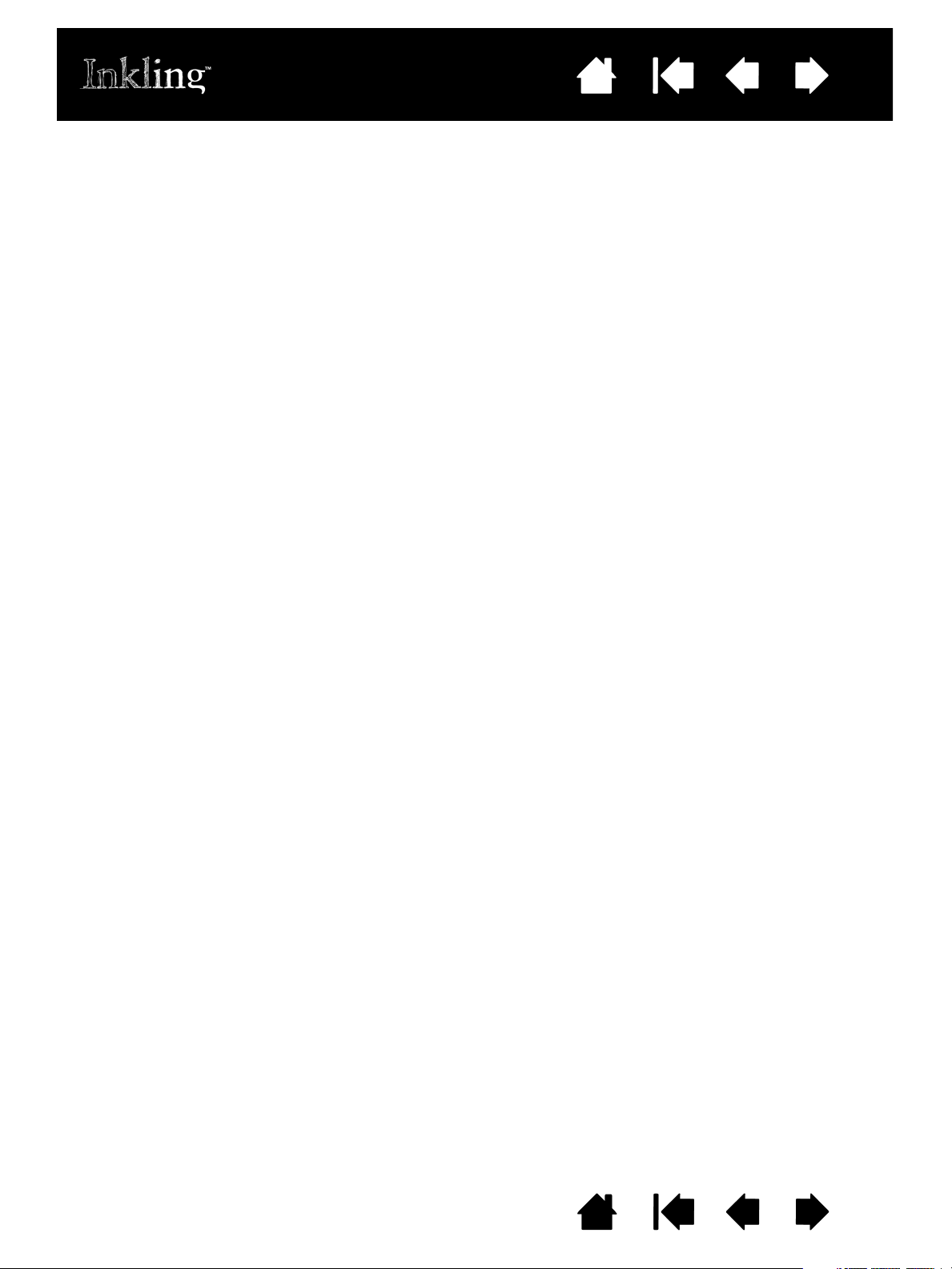
TM
Inkling
Manuel de l'utilisateur pour Windows® et Macintosh
IndexTable des matières
®
2
Version 1.0, Rév. K1010
Copyright © Wacom Co., Ltd, 2010
Tous droits réservés. La reproduction totale ou partielle du présent manuel est interdite, sauf pour votre usage
personnel.
Wacom se réserve le droit de modifier la présente publication sans avertissement préalable.
Wacom tente, dans la mesure du possible, de fournir des informations à jour et précises dans le présent manuel.
Toutefois, Wacom se réserve le droit de modifier toute caractéristique et configuration du produit, sans avertissement
préalable et sans obligation d'intégrer ces modifications dans le présent manuel.
L'année indiquée ci-dessus est l'année au cours de laquelle ce manuel a été élaboré. Cependant, la diffusion du
« manuel » auprès des utilisateurs interviendra à la même date que la mise sur le marché du produit Wacom
correspondant.
Inkling est une marque commerciale et Wacom est une marque déposée de Wacom Co., Ltd.
Adobe, Photoshop et Reader sont des marques commerciales, déposées ou non, d'Adobe Systems Incorporated aux
États-Unis et/ou dans d'autres pays. Microsoft, Windows et Vista sont des marques commerciales, déposées ou non,
de Microsoft Corporation aux États-Unis et/ou dans d'autres pays. Apple, le logo Apple et Macintosh sont des
marques commerciales d'Apple Computer, Inc., déposées aux États-Unis et dans d'autres pays.
Tout autre nom de société et de produit mentionné dans la présente documentation peut être une marque
commerciale, déposée ou non.
Les produits de fabricants tiers ne sont mentionnés qu'à titre d'information et ne constituent en aucun cas un
engagement ou une recommandation de notre part. Wacom décline toute responsabilité quant aux performances
ou à l'utilisation de ces produits.
IndexTable des matières
2
Page 3
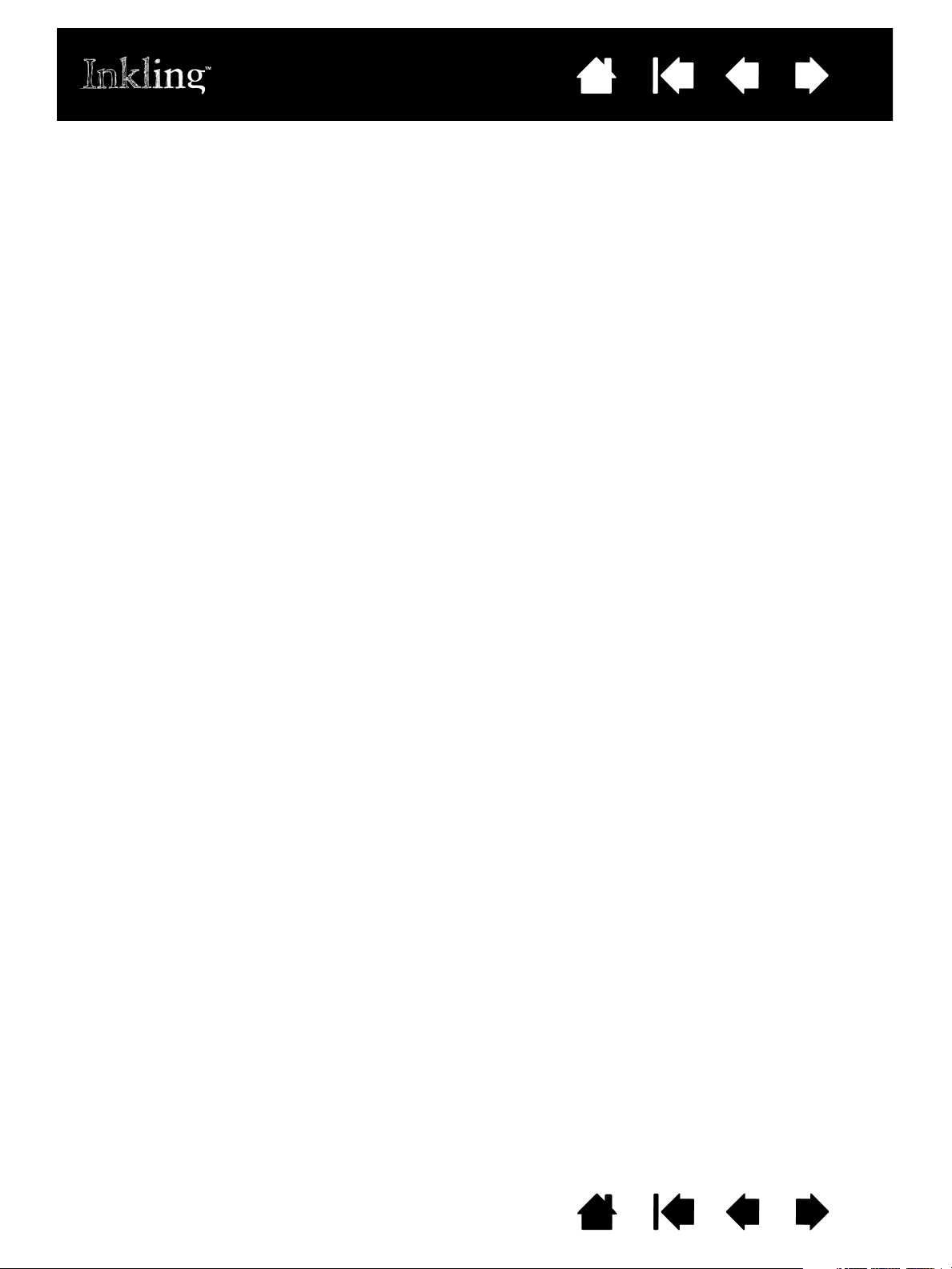
IndexTable des matières
TABLE DES MATIÈRES
3
À propos de ce manuel 4
VOTRE INKLING 5
Stylet numérique Inkling 6
Récepteur Inkling 7
Étui de chargement Inkling 8
Informations relatives à la batterie du récepteur 9
Installation de la batterie pour stylet 9
Informations relatives à la batterie du récepteur 10
Charge des batteries 11
Informations sur la durée de vie de la batterie 12
Mode économie d'énergie 12
Voyants d'état 13
Remplacement de la cartouche du stylet 14
FONCTIONNEMENT DE VOTRE INKLING 15
Préparation au dessin 16
Fixation du récepteur au papier 17
Dessin 18
Tenue du stylet 18
Dessin avec une sensibilité à la pression
et à l'inclinaison 19
Ajout de calques 19
Changement de pages 19
Affichage et chargement d'un dessin 20
INKLING SKETCH MANAGER 21
Installation du logiciel 21
Fonctionnement de Sketch Manager 22
Options de la barre d'outils 23
Options du clic droit 23
Boutons de commande 24
Identification et ouverture d'un fichier de dessin 25
Modification et fonctionnement des calques 26
Enregistrement d'un dessin 29
Conversion d'un fichier de dessin 29
Exportation des calques 29
Partage d'un dessin 29
Gestion des paramètres de votre Inkling 30
Désinstallation du logiciel 34
DÉPANNAGE 35
Test de votre Inkling 36
Tableaux de dépannage 37
Problèmes généraux 37
Options d'assistance technique 39
Téléchargements de logiciels 40
ANNEXES 41
Entretien de votre Inkling 41
Mode en ligne 42
Informations sur le produit 43
Autres pièces et accessoires 43
Commande de pièces et accessoires 44
GLOSSAIRE 45
INDEX 46
IndexTable des matières
3
Page 4
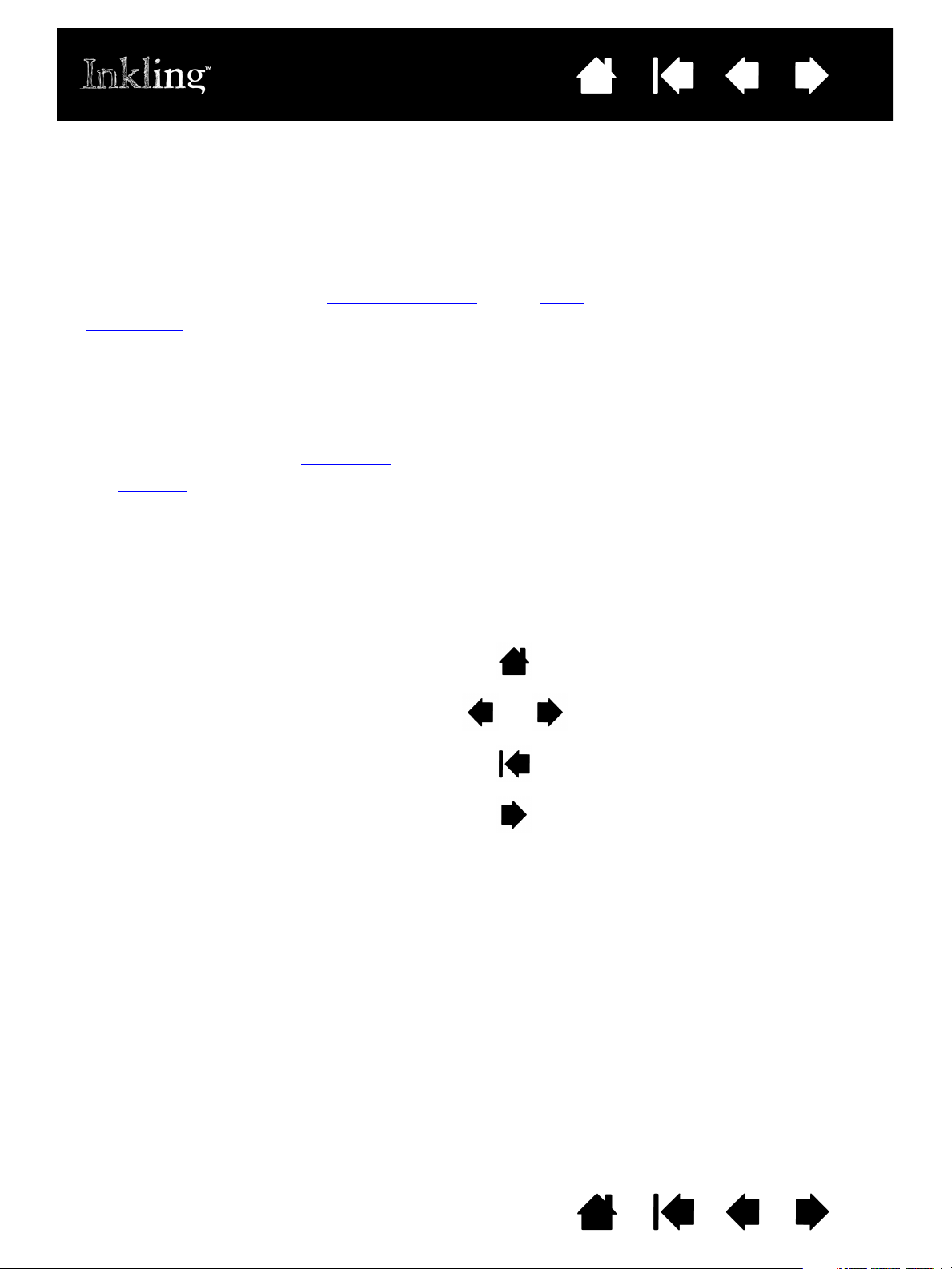
IndexTable des matières
Tab le de s
matières
Index
Rubrique
4
À PROPOS DE CE MANUEL
Ce manuel fournit un accès rapide aux informations relatives à Inkling. Les informations fournies sont
communes aux plates-formes Windows et Macintosh. Des captures d'écran Windows sont présentées,
sauf indication contraire.
• Cliquez sur les rubriques de la Table des matières
• Votre Inkling
est le chapitre d'introduction. Il décrit les composants de votre Inkling et les
fonctionnalités disponibles.
• Fonctionnement de votre Inkling
vous aidera à comprendre comment créer des dessins numériques
avec Inkling.
• Utilisez Inkling Sketch Manager
pour travailler avec votre fichier et personnaliser les paramètres de
votre Inkling.
• Reportez-vous à la section Dépannage
•Les Annexes
fournissent des informations sur l'entretien du produit, les pièces et les accessoires
pour vérifier les réponses les plus courantes.
disponibles, et bien plus encore.
Consultez le guide intitulé « Informations importantes sur le produit » relatif à votre Inkling (au même
endroit que le présent manuel et également accessible à partir du menu A
Ce guide présente les précautions pour le produit, ainsi que les caractéristiques de ce dernier, votre
licence et votre garantie.
Utilisez les commandes de navigation pour vous déplacer dans le manuel.
ou de l'Index pour y accéder directement.
IDE d'Inkling Sketch Manager).
Accès à la première page
Accès à la table des matières Accès à la page précédente ou suivante
Accès à l'index Retour à l'écran précédent
Accès à la rubrique indiquée Suite de la rubrique
• Vous pouvez utiliser la fonction de zoom du programme de lecture de PDF pour augmenter la taille
du manuel affiché à l'écran. La plupart des programmes de lecture de PDF prévoient des outils
supplémentaires pour l'utilisation et l'impression du manuel. Consultez l'aide de cette application
de lecture pour plus d'informations.
•Les
PETITES MAJUSCULES servent à identifier le nom des touches du clavier, des boîtes de dialogue
et des options logicielles.
• Les informations suivantes ne sont pas fournies avec ce produit : informations concernant votre
configuration matérielle spécifique et votre système d'exploitation, ou informations concernant vos
applications logicielles. Pour obtenir ces informations, consultez les manuels et les disques fournis
avec votre matériel, votre système d'exploitation et vos applications.
Wacom a pour philosophie d'améliorer en permanence l'ensemble de ses produits. De ce fait, des
modifications et des améliorations de la conception sont régulièrement apportées. Il est par conséquent
possible que certaines modifications et améliorations ne soient pas abordées dans ce manuel.
IndexTable des matières
4
Page 5
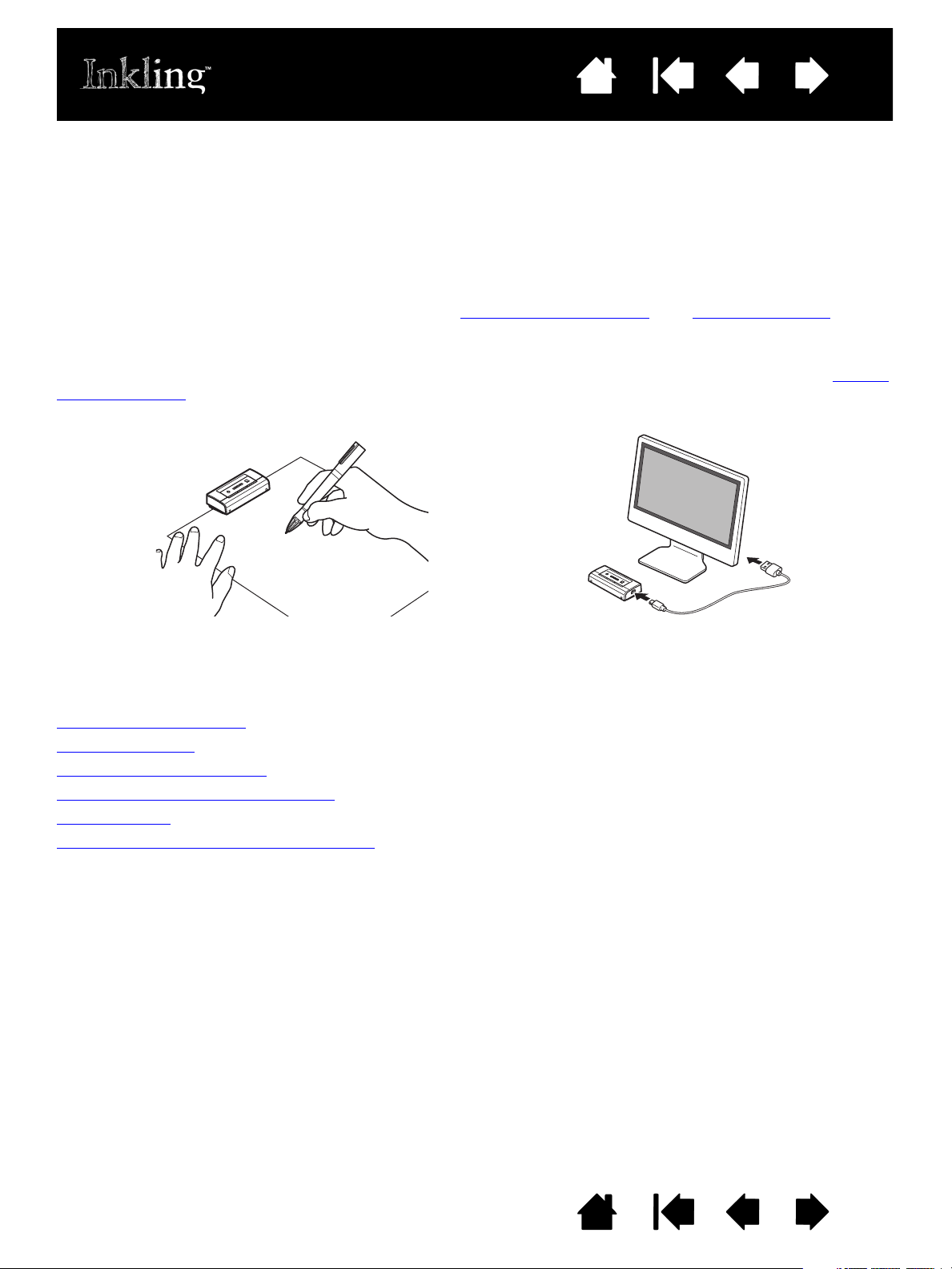
IndexTable des matières
Numérisez vos dessins. Transférez vos dessins à des fins d'édition ultérieure.
5
VOTRE INKLING
Inkling peut être utilisé partout où vous pouvez utiliser un crayon, un stylo ou du papier normal. Tandis
que vous dessinez sur n'importe quel type de papier, votre stylet Inkling numérise vos productions et les
enregistre pour vous permettre de les télécharger sur votre ordinateur ultérieurement.
Inkling est composé de deux éléments de base : le Stylet numérique Inkling
Le stylet fonctionne avec le récepteur pour numériser vos dessins. Ensemble, le stylet et le récepteur font
lieu d'un album de croquis numérique portatif.
Inkling enregistre vos informations à un seul endroit pour pouvoir y accéder rapidement. Utilisez le Inkling
Sketch Manager pour organiser et préparer votre travail pour édition dans des applications vectorielles
ou tramées.
et le Récepteur Inkling.
La manière la plus rapide d'appréhender le stylet Inkling consiste à vous familiariser avec son apparence
et ses fonctionnalités.
Stylet numérique Inkling
Récepteur Inkling
Étui de chargement Inkling
Batterie et gestion de l'alimentation
Voyants d'état
Remplacement de la cartouche du stylet
IndexTable des matières
5
Page 6
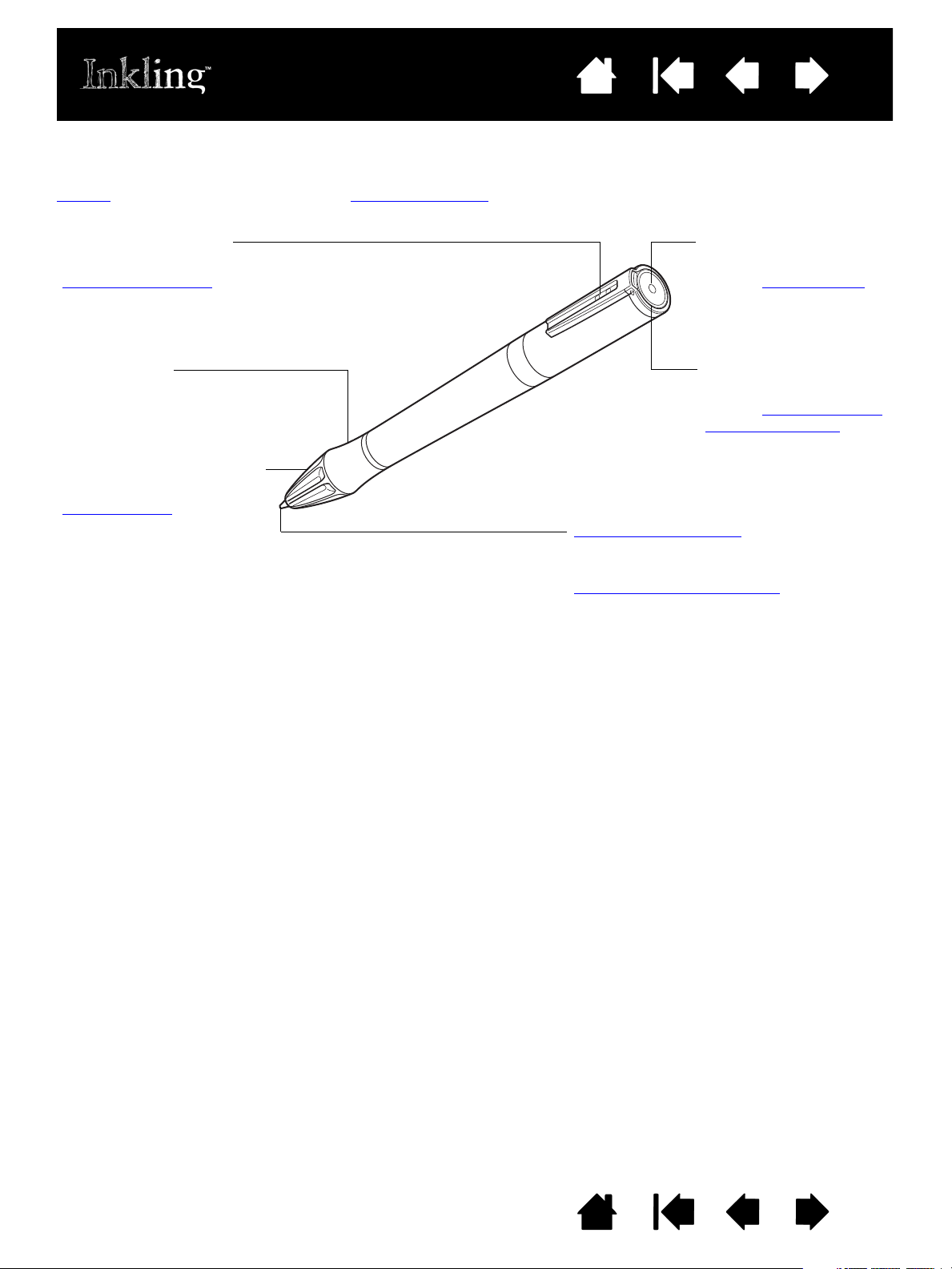
IndexTable des matières
Zone de saisie
Cartouche remplaçable
(pointe de stylet)
Utilise des mini-cartouches d'encre à bille
standard. Reportez-vous à la section
Autres pièces et accessoires
.
Logement de la batterie
Reportez-vous à la
section Installation de la
batterie pour stylet.
Contacts de la batterie
Reportez-vous à la section
Charge des batteries
.
Voyant du stylet
Reportez-vous à la
section Voyants d'état
.
Extrémité conique du stylet
Reportez-vous à la section
Tenue du stylet
.
STYLET NUMÉRIQUE INKLING
Utilisez le stylet numérique pour écrire et dessiner sur du papier standard. Reportez-vous à la section
Dessin
permettre de les télécharger sur votre ordinateur ultérieurement.
. Tandis que vous travaillez, le Récepteur Inkling numérise vos dessins et les enregistre pour vous
6
IndexTable des matières
6
Page 7
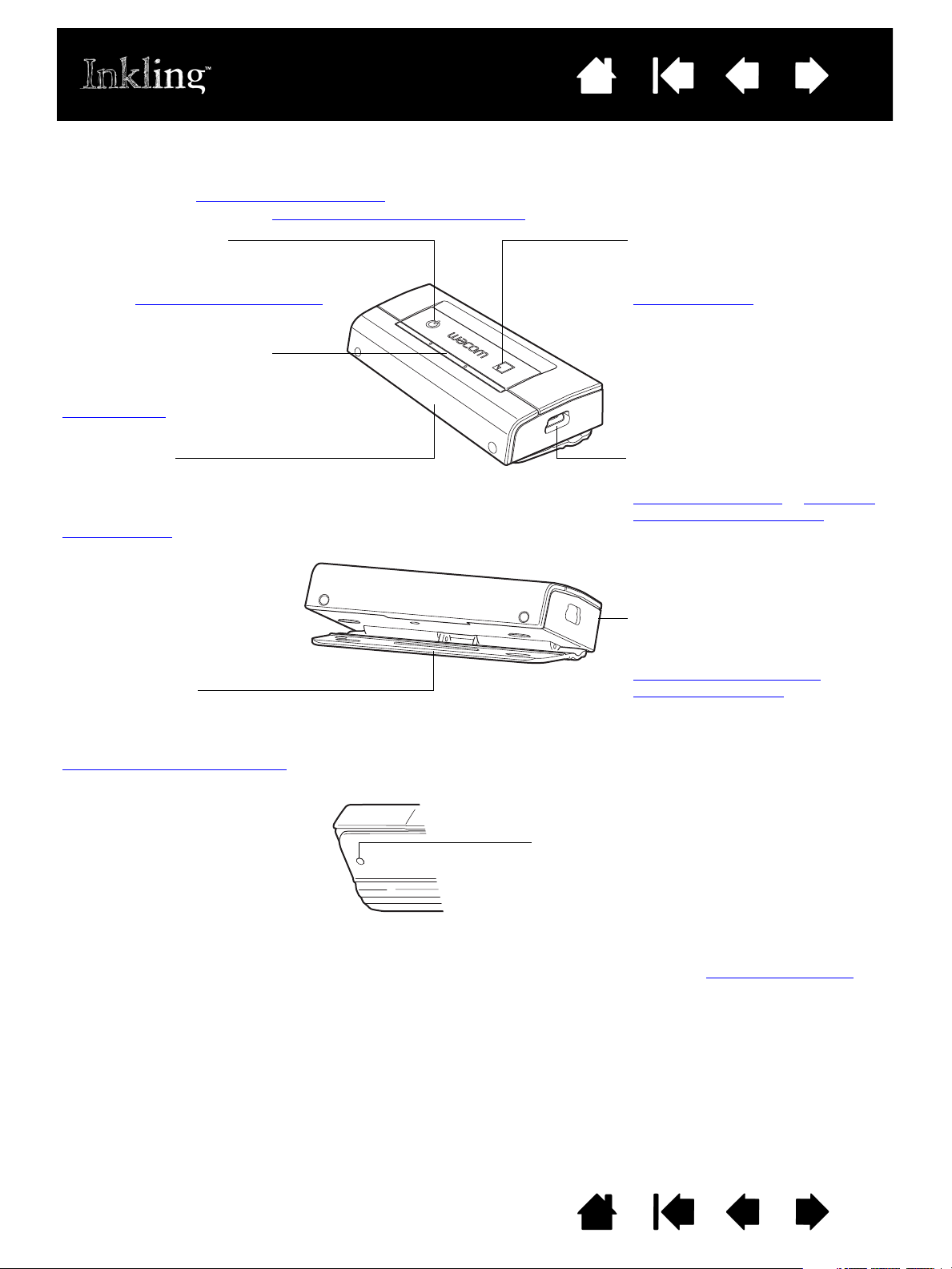
IndexTable des matières
Port USB
Reportez-vous aux sections
Charge des batteries
et Affichage
et chargement d'un dessin.
Logement de la batterie
Au dos de l'unité.
Reportez-vous à la section
Informations relatives à la
batterie du récepteur.
Bouton de nouveau calque
Appuyez ici pour créer un nouveau
calque. Reportez-vous à la section
Ajout de calques
.
Clip du récepteur
(avec bouton de nouveau fichier situé à côté du clip)
Un nouveau fichier de dessin est créé lorsque vous
ouvrez et fermez le clip. Reportez-vous à la section
Fixation du récepteur au papier
.
Bouton d'alimentation
Appuyez ici pour allumer ou éteindre
l'appareil. Reportez-vous également à
la section Mode économie d'énergie
.
Curseur tactile
Tandis que vous dessinez, ne placez rien
entre le curseur et l'extrémité conique
du stylet. Reportez-vous à la section
Tenue du stylet
.
Bouton de réinitialisation
Situé en bas du récepteur. Utilisez l'extrémité
d'un trombone ou tout autre objet pointu pour
enfoncer le bouton. Cette opération rétablit les
paramètres par défaut du récepteur.
Vous trouverez des exemples de conditions dans
lesquelles vous pourriez avoir à réinitialiser ce
bouton dans la section Problèmes généraux
.
Alimentation, état et voyants
de nouveau calque
Reportez-vous à la section
Voyants d'état
.
RÉCEPTEUR INKLING
Le récepteur peut stocker au format numérique des centaines de dessins à calques multiples que vous
produirez avec le Stylet numérique Inkling
Reportez-vous à la section Fonctionnement de votre Inkling
. Le récepteur sert aussi de lecteur flash USB standard.
.
7
IndexTable des matières
7
Page 8
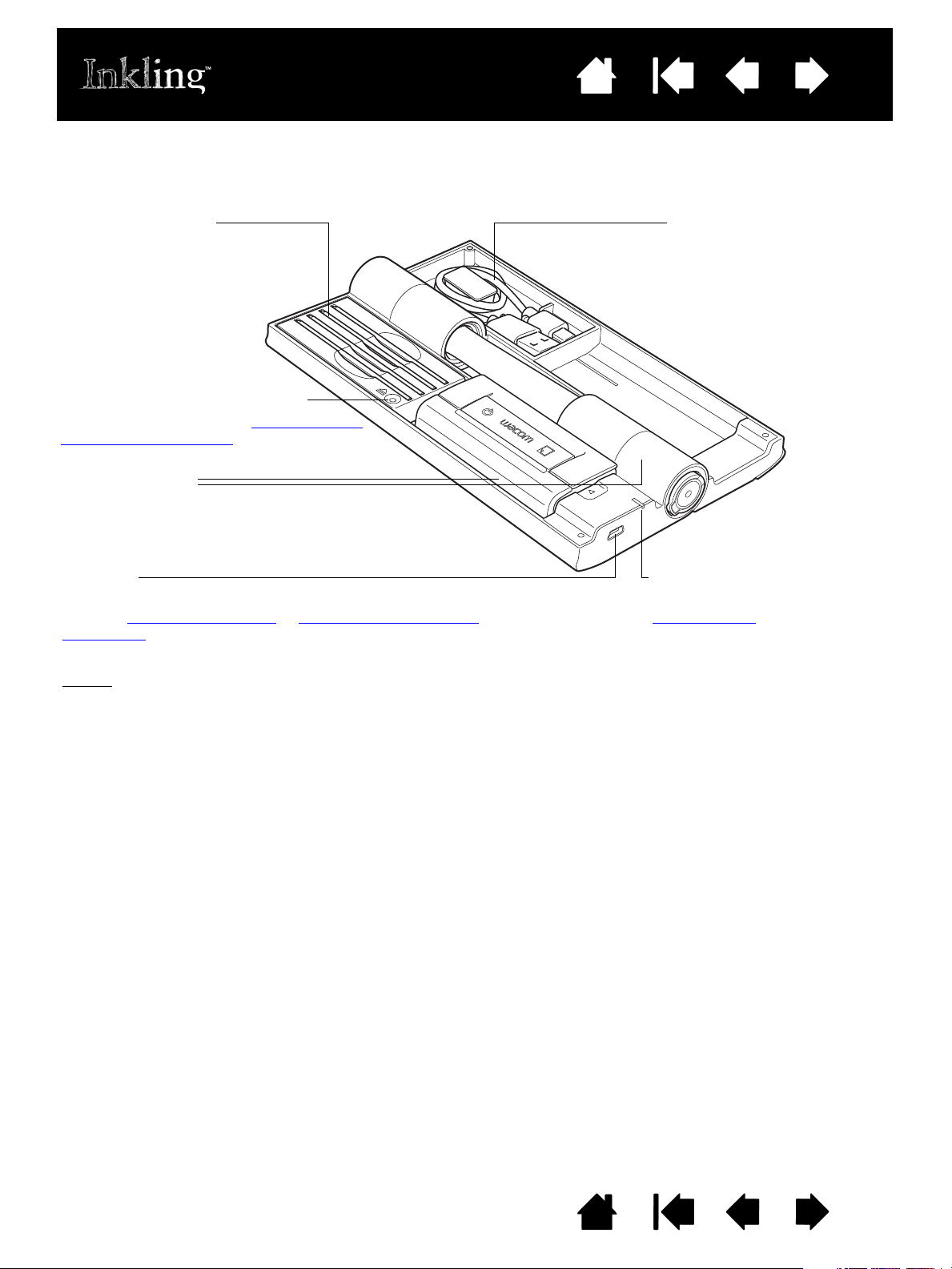
IndexTable des matières
Câble USB
Raccorde le récepteur
ou l'étui de chargement de
votre Inkling à un port USB
situé directement sur
votre ordinateur, ou à un
concentrateur USB alimenté.
Cartouches de stylet
Voyant d'état de charge du stylet
Reportez-vous à la section
Voyants d'état
.
Port USB
Entrée alimentation et ports de données. Reportez-vous aux
sections Charge des batteries
et Affichage et chargement
d'un dessin.
Astuce
: vous pouvez utiliser des fichiers de dessin lorsque
l'étui de chargement Inkling est raccordé à votre ordinateur
et le récepteur se trouve dans l'étui.
Stylet et récepteur
Extracteur de cartouche de stylet
Reportez-vous à la section Remplacement
de la cartouche du stylet.
ÉTUI DE CHARGEMENT INKLING
Rangez les composants de votre Inkling dans l'étui de chargement. L'étui sert à charger le stylet et le
récepteur.
8
IndexTable des matières
8
Page 9

IndexTable des matières
1. Ouvrez le capuchon du stylet avec votre doigt.
Attention à ne pas trop étendre le capuchon
quand vous l'ouvrez.
2. En cas de remplacement, retirez soigneusement
la batterie usagée.
3. Insérez une nouvelle batterie dans le
compartiment prévu à cet effet. La borne « + »
doit être tournée vers l'extérieur, vers l'arrière
du stylet.
4. Remettez en place le capuchon du stylet
jusqu'à ce qu'il soit bien en place.
9
BATTERIE ET GESTION DE L'ALIMENTATION
Le stylet numérique Inkling utilise une batterie rechargeable en nickel-hydrure métallique (Ni-MH). Le
récepteur Inkling utilise une batterie rechargeable en lithium-ion polymère (Li-Ion polymère). Les batteries
ont une durée de vie prolongée, mais elles doivent être remplacées lorsqu'elles ont dépassé cette durée
et ne disposent plus d'une charge adéquate ou ne peuvent plus être chargées. Reportez-vous à la section
Autres pièces et accessoires
Important : assurez-vous d'utiliser uniquement les batteries Wacom appropriées, comme spécifié pour
votre produit.
De nombreuses localités proposent des programmes de recyclage, obligatoires ou non. Recyclez sans
tarder vos batteries usagées. Recyclez-les correctement en respectant toutes les lois applicables et les
précautions répertoriées dans le guide intitulé « Informations importantes sur le produit », auquel vous
pouvez accéder par le menu A
Conservez les batteries hors de portée des enfants.
Installation de la batterie pour stylet
Informations relatives à la batterie du récepteur
Charge des batteries
Informations sur la durée de vie de la batterie
Mode économie d'énergie
.
IDE d'Inkling Sketch Manager.
INSTALLATION DE LA BATTERIE POUR STYLET
Vous devrez installer la batterie du stylet avant d'utiliser le stylet.
Pour installer ou remplacer la batterie du stylet
Avertissements : risque d'étouffement. Veillez à ce que les enfants n'avalent pas la batterie.
Consultez les précautions relatives à la batterie dans le guide intitulé « Informations importantes sur
le produit », auquel vous pouvez accéder par le menu 'A
:
IDE d'Inkling Sketch Manager.
IndexTable des matières
9
Page 10
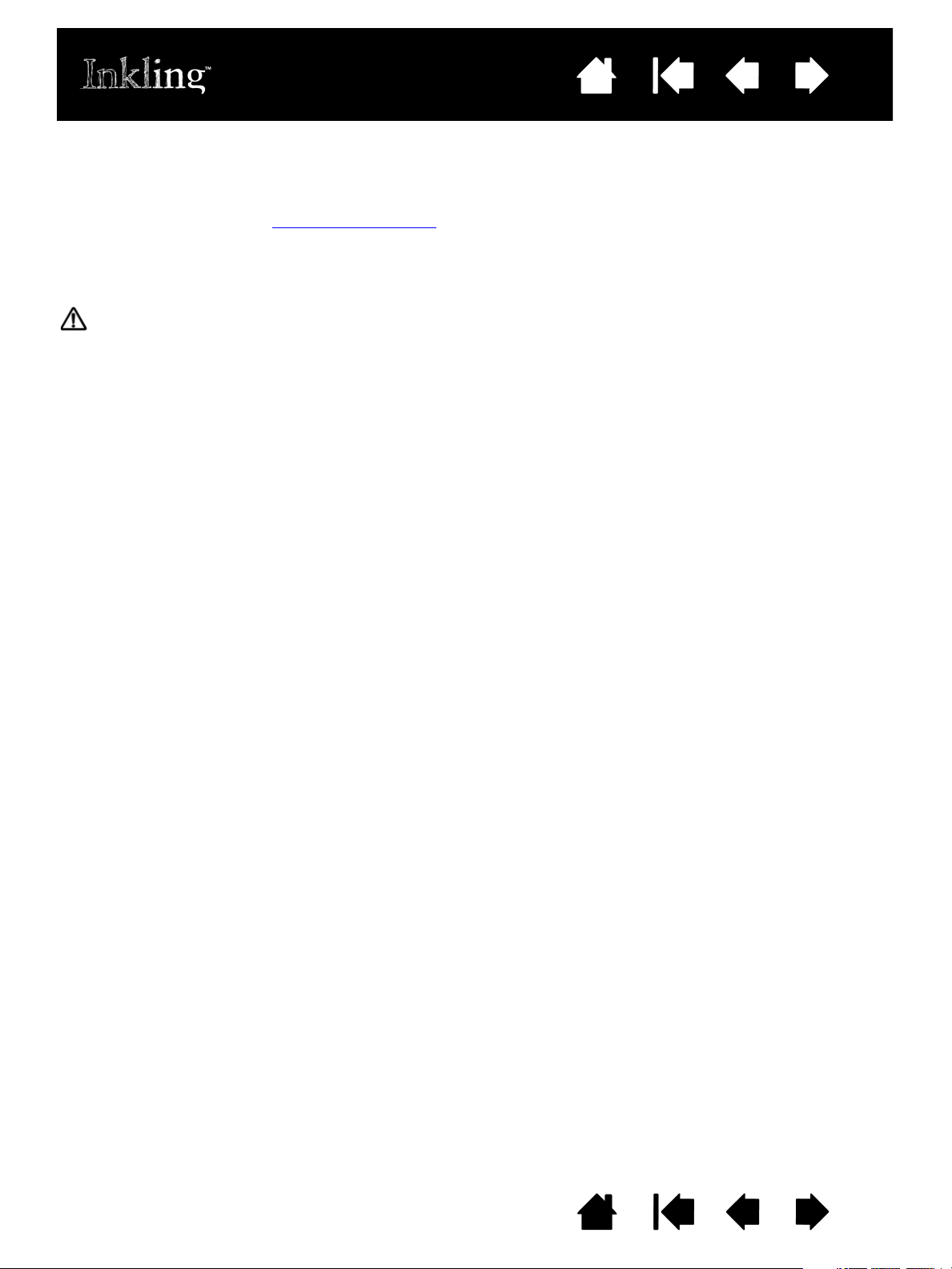
IndexTable des matières
10
INFORMATIONS RELATIVES À LA BATTERIE DU RÉCEPTEUR
Votre récepteur Inkling est doté d'une batterie préinstallée.
Important : chargez complètement la batterie du récepteur avant d'utiliser votre Inkling la première fois.
Reportez-vous à la section Charge des batteries
Dans des conditions normales, la batterie rechargeable du récepteur a une durée de vie prolongée. Si la
batterie cesse inopinément de fonctionner ou a dépassé sa durée de vie utile et doit donc être remplacée,
veuillez contacter votre prestataire de services Wacom local.
Avertissements : risque d'étouffement. Veillez à ce que les enfants n'avalent pas la batterie.
Consultez les précautions relatives à la batterie dans le guide intitulé « Informations importantes sur
le produit », auquel vous pouvez accéder par le menu 'A
.
IDE dans Inkling Sketch Manager.
IndexTable des matières
10
Page 11
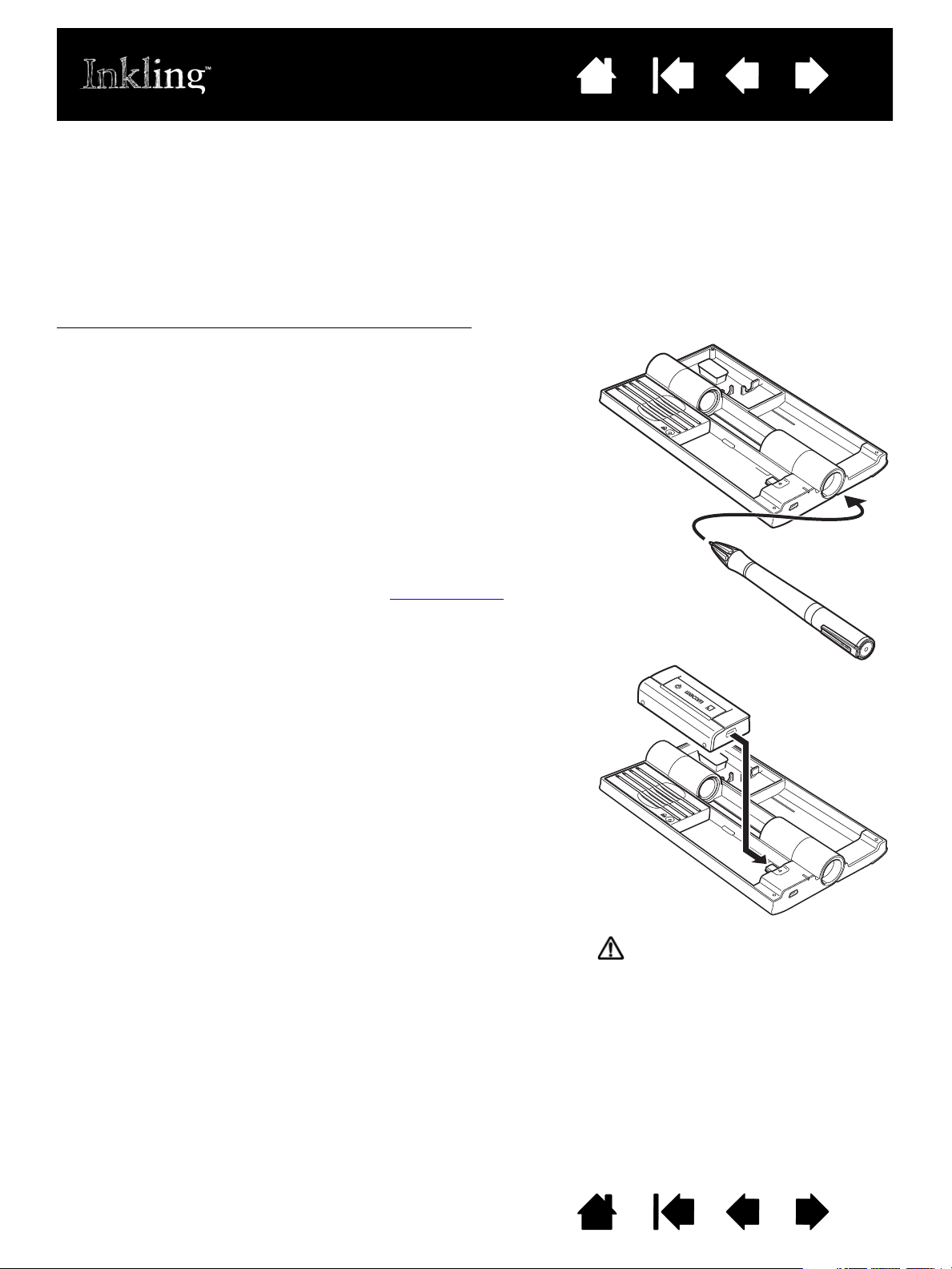
IndexTable des matières
1. Si le chargement se fait par l'ordinateur, allumez celui-ci et
attendez que le système soit complètement chargé.
2. Insérez le stylet et le récepteur dans l'étui de chargement.
3. Branchez le câble USB fourni entre l'étui de chargement et un
port USB principal situé directement sur votre ordinateur ou
toute autre source USB alimentée.
• Le voyant d'état de charge du stylet brille en rouge pour
indiquer que l'étui est branché sur une source USB
alimentée et que la batterie du stylet est en cours de charge.
• Le voyant d'alimentation sur le récepteur est rouge pour
indiquer que la batterie est en cours de charge.
Reportez-vous également à la section Voyants d'état
.
4. Selon la charge de la batterie :
• La recharge complète de la batterie du stylet peut prendre
environ 2 heures. Lorsque la batterie est totalement
rechargée, le voyant d'état de charge du stylet est vert.
• La recharge complète de la batterie du récepteur peut
prendre environ 3 heures. Lorsque la batterie est
totalement rechargée, le voyant d'alimentation du
récepteur est vert.
5. Une fois chargé :
• Retirez le stylet de l'étui.
• Retirez le récepteur de l'étui. Le récepteur s'éteint
automatiquement lorsqu'il est retiré.
• Si vous le voulez, débranchez l'étui de l'ordinateur.
Avant de retirer le récepteur de l'étui de chargement ou de
débrancher celui-ci de votre ordinateur, utilisez l'option
système S
UPPRIMER LE PÉRIPHÉRIQUE EN TOUTE SÉCURITÉ
(Windows) ou E
JECTER (Macintosh).
Avertissement : consultez les
précautions relatives à la batterie
dans le guide intitulé « Informations
importantes sur le produit », auquel
vous pouvez accéder par le menu
A
IDE d'Inkling Sketch Manager.
11
CHARGE DES BATTERIES
Important : avant d'utiliser votre Inkling la première fois, vous devez recharger complètement les batteries
du stylet et du récepteur.
Le stylet et le récepteur peuvent être chargés séparément ou ensemble dans l'étui de chargement Inkling.
Le récepteur peut être chargé indépendamment de l'étui de chargement et sera rechargé chaque fois qu'il
est raccordé à votre ordinateur ou à toute autre source d'alimentation USB. Pendant la charge, l'étui ou le
récepteur peut être raccordé à un ordinateur, à un concentrateur USB alimenté ou à un adaptateur secteur
avec connecteur USB.
Pour recharger les batteries du stylet et du récepteur
:
Remarque : pour charger la batterie du récepteur tandis que vous dessinez, branchez le récepteur à un
adaptateur secteur avec une puissance USB de 500 mA.
IndexTable des matières
11
Page 12
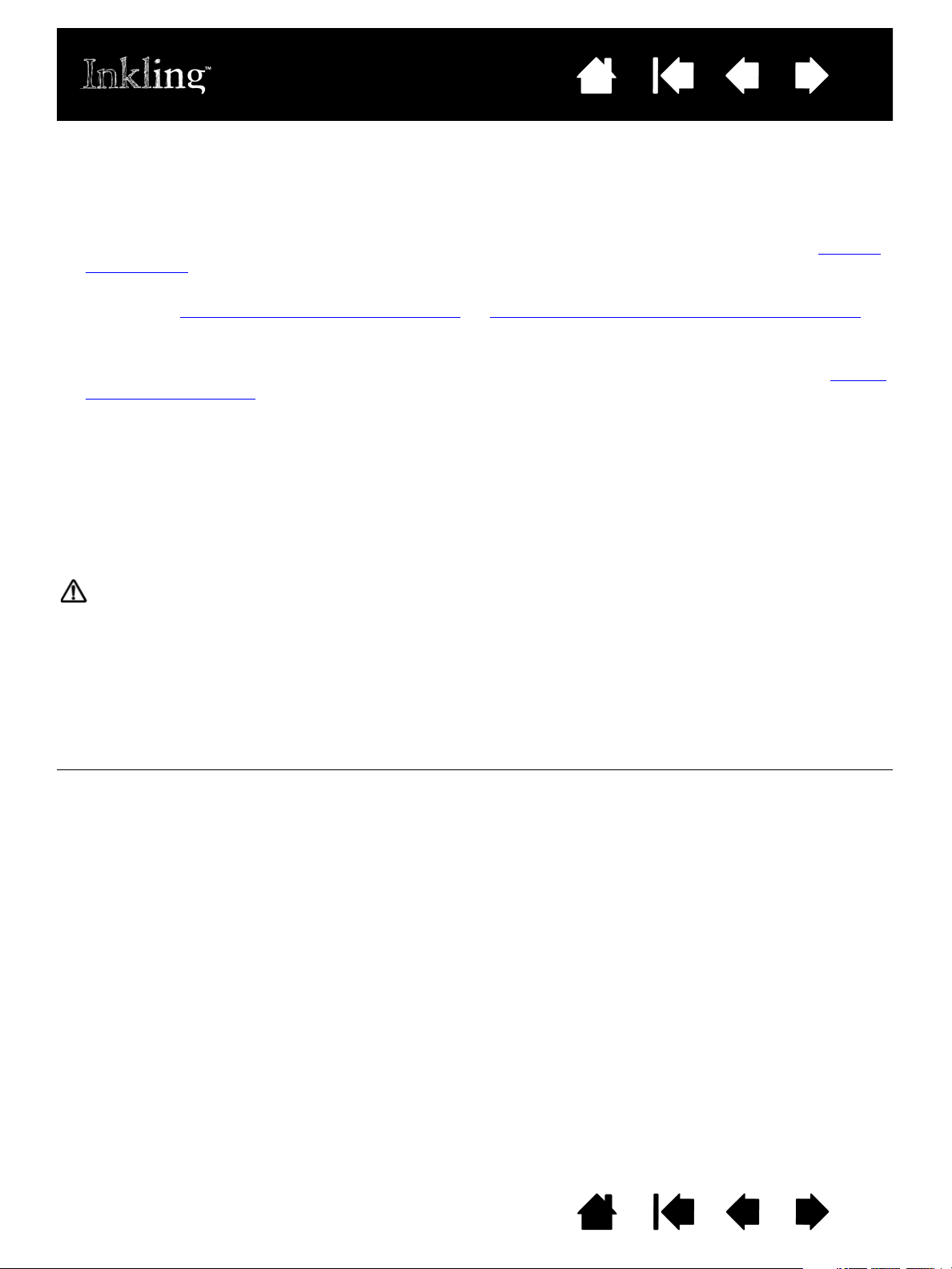
IndexTable des matières
12
INFORMATIONS SUR LA DURÉE DE VIE DE LA BATTERIE
Toutes les batteries vieillissent et perdent graduellement leur capacité de conservation de charge.
• Une fois votre travail terminé, éteignez le récepteur Inkling pour économiser la batterie.
• Rechargez toujours le récepteur lorsque le voyant d'alimentation du récepteur tourne au rouge.
Rechargez toujours le stylet lorsque le voyant du stylet est rouge. Reportez-vous à la section Charge
des batteries.
• Lorsqu'une batterie ne parvient plus à conserver une charge acceptable, remplacez-la. Reportez-vous
à la section Installation de la batterie pour stylet
• La batterie du stylet numérique Inkling peut être achetée chez Wacom ; elle est également disponible
dans la plupart des magasins d'équipements électroniques. La batterie du récepteur Inkling est une
batterie personnalisée qui ne peut être remplacée que par Wacom. Reportez-vous à la section Autres
pièces et accessoires.
Batteries en lithium-ion polymère (Li-Ion polymère) et en nickel-hydrure métallique (Ni-MH) :
• Le cyclage (décharge, puis recharge) des batteries ne permet pas d'augmenter leur durée de vie et
leurs performances.
• Des températures élevées peuvent réduire la durée de service des batteries. Par exemple, disposer des
batteries à proximité de sources de chaleur ou une exposition directe prolongée aux rayons du soleil
peut abréger la durée de vie de la batterie.
• Vous pouvez ralentir le processus de vieillissement en conservant votre batterie dans un lieu frais.
ou Informations relatives à la batterie du récepteur.
Avertissement : consultez les précautions relatives à la batterie dans le guide intitulé « Informations
importantes sur le produit », auquel vous pouvez accéder par le menu A
IDE d'Inkling Sketch Manager.
MODE ÉCONOMIE D'ÉNERGIE
Inkling bénéficie des fonctionnalités d'économie d'énergie suivantes pour préserver les niveaux de charge
de la batterie :
Stylet Passe en mode de veille au bout de 30 secondes d'inactivité.
Le stylet sort de l'état de veille dès que vous commencez à dessiner.
Récepteur Enregistre le dernier fichier ouvert et s'arrête dans l'un ou l'autre des cas suivants :
• Stylet inactif pendant 30 minutes
• Charge faible de la batterie pendant 10 minutes
•Mémoire saturée
IndexTable des matières
12
Page 13
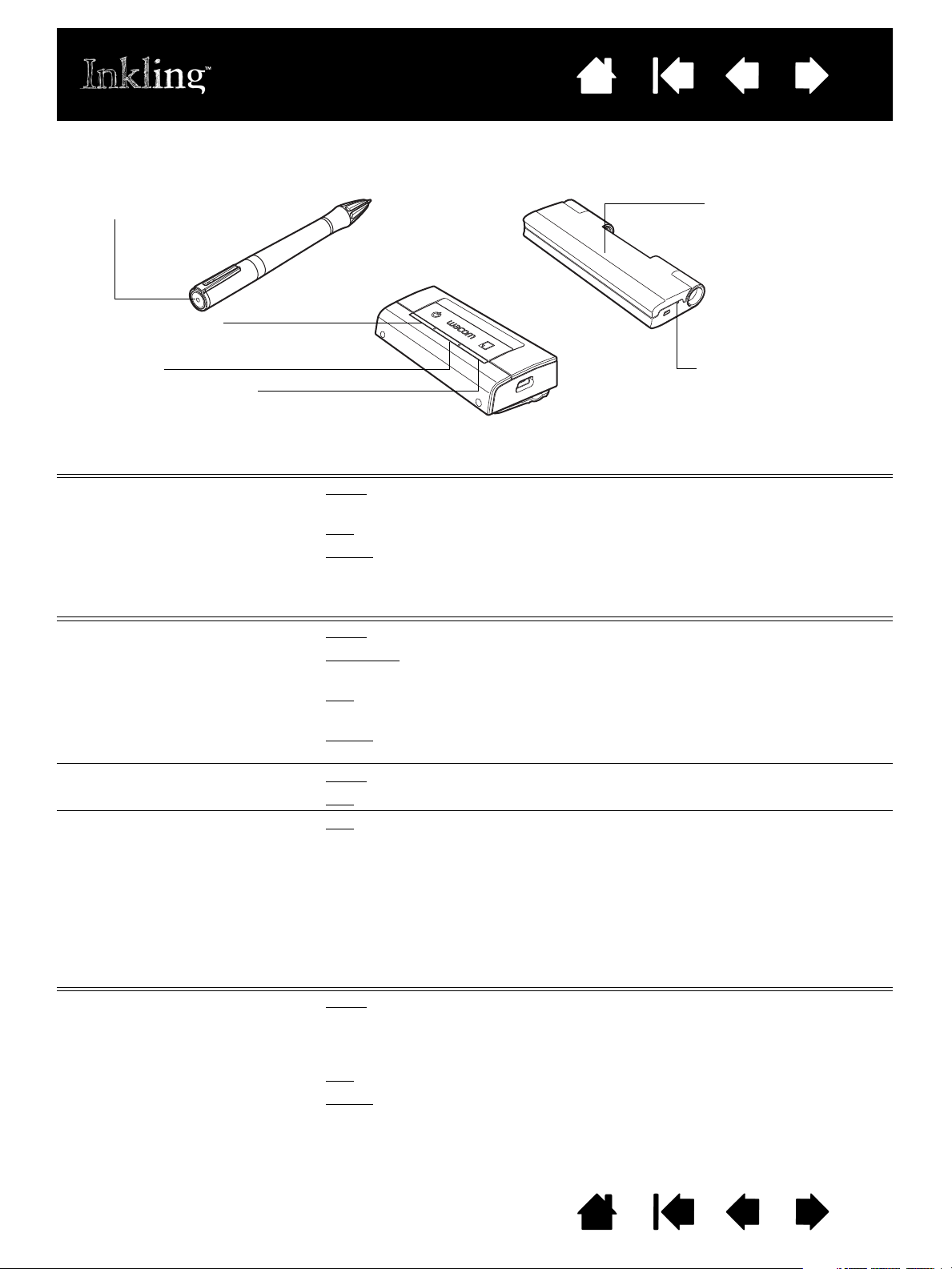
IndexTable des matières
Voyant du stylet
Voyant d'alimentation
Voyant d'état
Voyant de nouveau calque
Voyant d'état de charge
du stylet
L'état du voyant
d'alimentation du
récepteur est visible
à travers la partie
supérieure de l'étui
de chargement.
VOYANTS D'ÉTAT
Les voyants indiquent l'état de fonctionnement de votre Inkling :
13
STYLET NUMÉRIQUE
INKLING
Voyant du stylet Éteint : le stylet n'est pas en service, il est en mode de veille ou la batterie est
INDICATIONS DES VOYANTS
totalement épuisée.
Vert
: le stylet est en service et la charge de la batterie est correcte.
Rouge
: faible charge de la batterie.
RÉCEPTEUR INKLING INDICATIONS DES VOYANTS
Voyant d'alimentation Éteint : le récepteur est éteint ou la batterie est totalement épuisée.
Clignotant
ce que le récepteur soit prêt.
Vert
source USB, indique que la batterie est totalement chargée.
Rouge
alimentée, indique que la batterie est en cours de charge.
Voyant d'état Éteint
Vert
Voyant de nouveau calque Vert
S'allume quand le bouton de nouveau calque est enfoncé. Indique la création
d'un nouveau calque.
S'allume quand le papier est agrafé dans le récepteur. Indique la création d'un
fichier de dessin.
: pendant l'allumage initial, le voyant de puissance clignote jusqu'à
: le récepteur est allumé et prêt à l'emploi. En cas de connexion à la
: faible charge de la batterie. En cas de connexion à la source USB
: le stylet n'est pas en service ou pas de réception sur le stylet.
: le stylet est utilisé et la réception des données est satisfaisante.
(durée de 1 seconde) :
ÉTUI DE CHARGEMENT
INKLING
Voyant d'état de charge du stylet Éteint : non raccordé à une source USB alimentée ou stylet hors de l'étui
INDICATIONS DES VOYANTS
de chargement. Si le stylet et le récepteur sont dans l'étui et si celui-ci est
raccordé à un port USB à faible puissance (100 mA ou moins), ils ne se
rechargeront pas et le voyant restera éteint.
Vert
: stylet totalement chargé.
Rouge
: stylet en cours de charge.
IndexTable des matières
13
Page 14
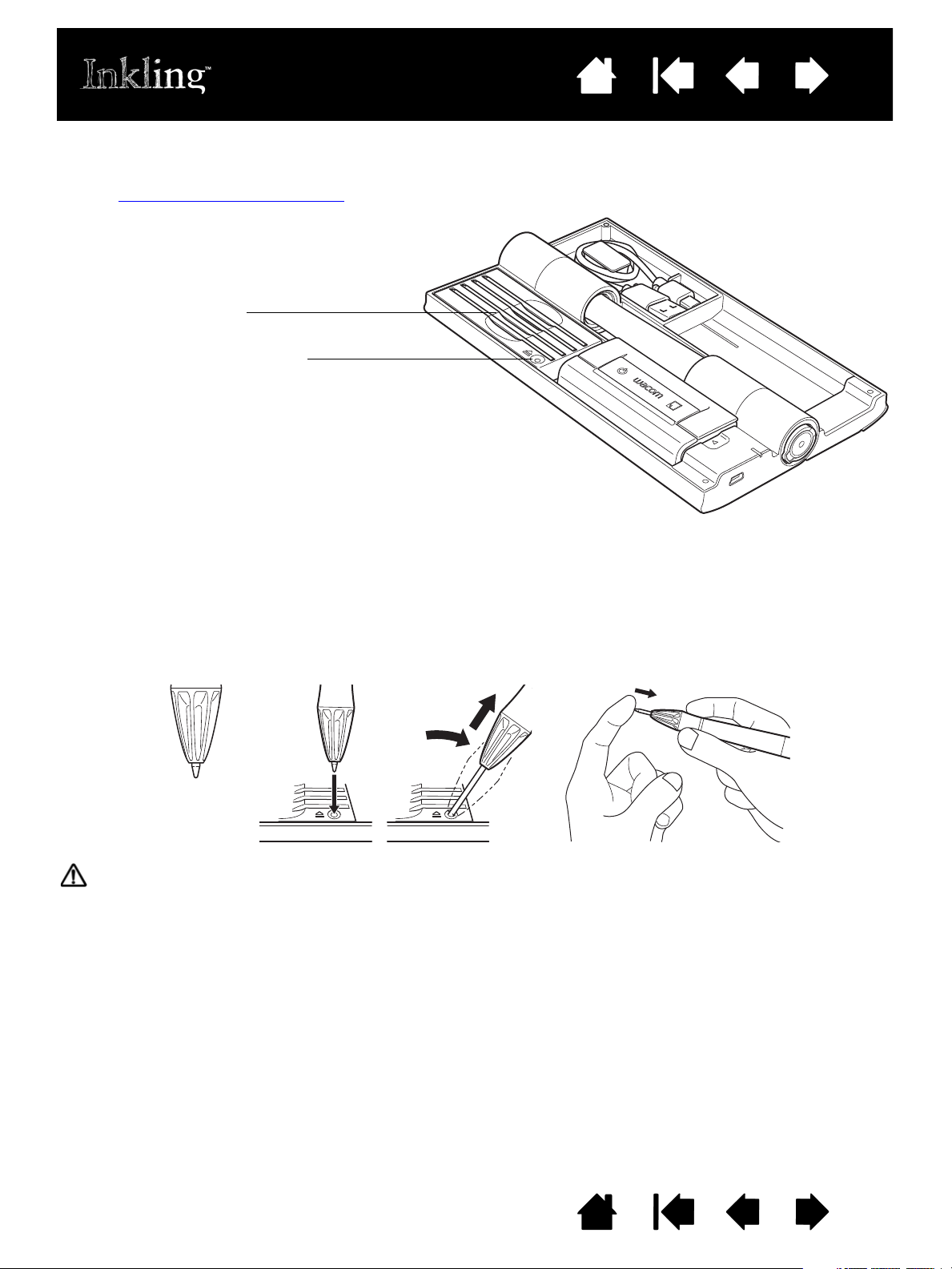
IndexTable des matières
Cartouches de rechange
Extracteur de cartouche de stylet
14
REMPLACEMENT DE LA CARTOUCHE DU STYLET
La cartouche du stylet est à cours d'encre en usage normal et doit être remplacée. Reportez-vous à la
section Autres pièces et accessoires
1. Retirez la cartouche du stylet en plaçant d'abord la pointe du stylet dans l'extracteur de cartouche.
Relevez légèrement le stylet d'un côté. Lorsque vous sentez une certaine tension sur la pointe du stylet,
soulevez ce dernier hors de l'étui de chargement pour retirer la cartouche (vous pouvez aussi saisir
l'extrémité de la cartouche avec une pince et l'extraire ainsi du stylet).
2. Sélectionnez une cartouche de rechange. Retirez le petit capuchon de la pointe de la cartouche.
3. Faites glisser la nouvelle cartouche tout droit dans le cylindre du stylet. Poussez fermement la
cartouche jusqu'au bout.
.
Avertissement : risque d'étouffement. Veillez à ce que les enfants n'avalent pas la cartouche du stylet.
La cartouche risque de se détacher accidentellement si un enfant la mord.
IndexTable des matières
14
Page 15
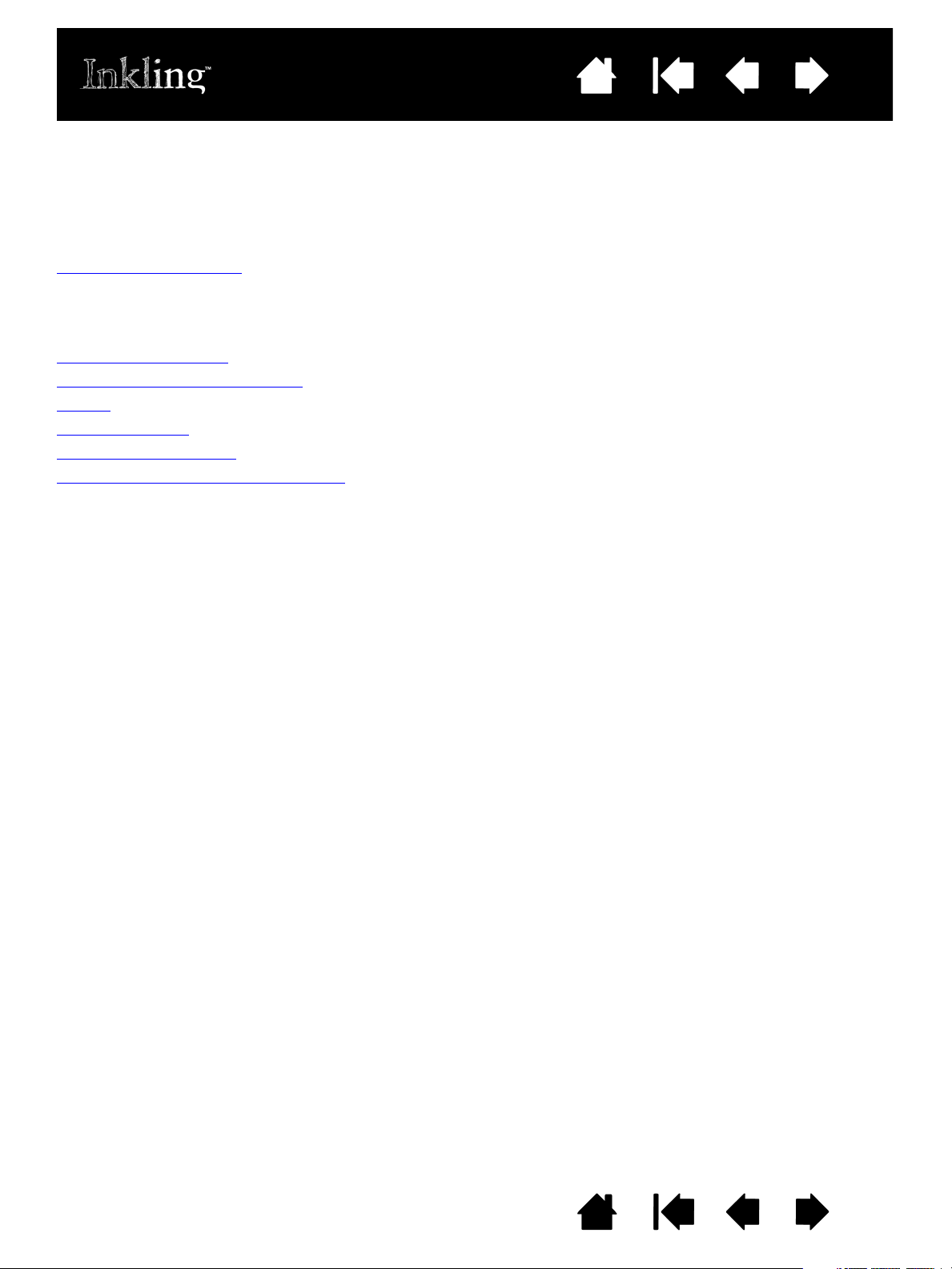
IndexTable des matières
15
FONCTIONNEMENT DE VOTRE INKLING
Grâce à Inkling, vous pouvez créer des dessins sur du papier tout en les numérisant. Vous pouvez utiliser
Inkling Sketch Manager
modifier dans vos applications préférées.
Ce chapitre explique comment utiliser Inkling. Il présente des informations qui vous aideront à travailler
avec plus d'aisance, et à mieux comprendre comment vous et Inkling interagissez avec votre ordinateur.
Préparation au dessin
Fixation du récepteur au papier
Dessin
Ajout de calques
Changement de pages
Affichage et chargement d'un dessin
pour afficher, organiser et préparer vos dessins avant de les exporter et de les
IndexTable des matières
15
Page 16

IndexTable des matières
16
PRÉPARATION AU DESSIN
La création des dessins n'a jamais été aussi facile grâce à Inkling :
• Commencez par Fixation du récepteur au papier
• Mettez le récepteur sous tension. Le voyant de puissance clignote brièvement, puis tourne au vert
lorsque le récepteur est prêt.
• Commencez à Dessin
•Pour l'Ajout de calques
avec le stylet.
au dessin, appuyez sur le bouton du nouveau calque (situé sur le récepteur).
Continuez à dessiner en ajoutant les nouveaux calques, le cas échéant.
• Pour créer un dessin, retirez la page finie du récepteur et ajoutez une nouvelle page. Un nouveau fichier
de dessin est créé chaque fois que vous ouvrez et fermez le clip du récepteur. Reportez-vous à la
section Changement de pages
.
• Lorsque vous avez fini de dessiner, éteignez le récepteur. Raccordez ensuite le récepteur à votre
ordinateur pour la partie Affichage et chargement d'un dessin
Afin d'obtenir les meilleurs résultats, veillez à régler le seuil de clic
Conseils :
• Inkling peut être utilisé sur la plupart des surfaces relativement lisses et planes. Ne serrez pas votre
stylet trop fort.
• À mesure que vous dessinez, ne placez rien entre l'extrémité conique du stylet et le récepteur.
L'enregistrement numérique est impossible si vos doigts, votre main ou tout autre objet s'interpose
entre la pointe et le récepteur.
• Inkling peut être utilisé dans la plupart des environnements. Bien que le cas soit rare, un environnement
exceptionnellement perturbé peut interférer avec la capacité d'Inkling d'enregistrer de façon précise
vos dessins.
• Si vous êtes dans un groupe dans lequel les autres personnes utilisent Inkling, vous pouvez rester assis
parmi elles sans interférence.
.
.
Remarque relative aux microtraumatismes répétés : Wacom ne peut en aucun cas garantir que les produits Wacom
empêcheront ou soigneront, en partie ou dans leur intégralité, les symptômes et lésions causées par le travail
répétitif avec une souris. Le développement de tels symptômes varie selon les individus. Il est conseillé de
consulter un médecin afin de déterminer le traitement le plus approprié à votre situation.
IndexTable des matières
16
Page 17

IndexTable des matières
1. Serrez légèrement le clip du
récepteur et insérez le papier
dans l'ouverture. Relâchez le
clip. Assurez-vous de centrer
le récepteur sur le bord de la
page.
2. Appuyez sur le bouton du
récepteur. Attendez que le
voyant d'alimentation s'arrête
de clignoter et soit vert.
3. Commencez à Dessin
.
Conseils :
• Après avoir fixé le récepteur, laissez-le en place jusqu'à ce que vous ayez fini de dessiner. Si vous retirez le
récepteur puis le remettez en place, les nouveaux traits de stylet que vous tracez sur le papier ne seront pas
alignés avec les traits tracés précédemment lors de l'enregistrement au format numérique.
• Lorsque vous changez les pages et que le récepteur est allumé, le voyant de nouveau calque s'allume
momentanément pour indiquer la création d'un fichier de dessin.
Récepteur
Une zone de performance limitée se trouve
en-dessous du récepteur. Dans cette zone étroite,
le récepteur ne peut pas enregistrer de façon fiable
les traits de votre stylet.
Écrivez ou dessinez toujours en-dessous de cette
zone.
La zone de performance restreinte est d'environ
2,0 cm (8,0 po) sur du papier au format A4/papier à
lettres. Elle peut varier légèrement pour des
formats supérieurs ou inférieurs de papier.
Papier
17
FIXATION DU RÉCEPTEUR AU PAPIER
Un fichier de dessin est créé lorsque le clip du récepteur est ouvert, puis refermé, pour fixer le Récepteur
Inkling à une feuille de papier. Fixez le récepteur sur des feuilles libres, ou des pages d'un bloc-notes ou
d'un cahier de dessin. Le récepteur peut accepter jusqu'à 10 pages (1 mm d'épaisseur totale) à la fois.
La condition par défaut d'Inkling prévoit le placement du récepteur sur la partie centrale supérieure d'une
page au format A4/papier à lettres en orientation portrait. Néanmoins, vous pouvez orienter le récepteur
sur n'importe quel côté du papier, selon votre main ou votre style de dessin préféré(e). Reportez-vous à la
section Gestion des paramètres de votre Inkling
pour plus de détails.
IndexTable des matières
17
Page 18

IndexTable des matières
La position appropriée est montrée, avec les
doigts sur la zone de saisie au-dessus de
l'extrémité conique du stylet.
Dans vos ébauches, ne placez rien entre
l'extrémité conique du stylet et le récepteur.
L'enregistrement numérique est impossible
si vos doigts, votre main ou tout autre objet
s'interpose entre la pointe et le récepteur.
À mesure que vous dessinez, appliquez une
pression sur la pointe du style sur le papier.
Les voyants d'état sur le stylet et le récepteur
tourneront au vert pour indiquer que les tracés
du stylet sont en cours d'enregistrement.
Conseils
:
• N'oubliez pas la présence d'une zone de performance limitée en-dessous du récepteur dans laquelle le
récepteur ne peut pas enregistrer de façon fiable les tracés de votre stylet. Reportez-vous à la section Fixation
du récepteur au papier.
• Pour des performances optimales, évitez de dessiner sur des surfaces irrégulières.
• Tandis que vous dessinez, assurez-vous que votre main ne s'interpose pas entre l'extrémité conique du stylet
et le récepteur.
• Vous ne pouvez pas enregistrer des dessins lorsque le récepteur Inkling est raccordé à votre ordinateur.
DESSIN
Le Stylet numérique Inkling est un outil sans fil et sensible à la pression. Tandis que vous écrivez et
dessinez avec le stylet sur du papier normal, le Récepteur Inkling
pour vous permettre de les télécharger sur votre ordinateur ultérieurement.
Tenue du stylet
Dessin avec une sensibilité à la pression et à l'inclinaison
TENUE DU STYLET
Tenez le stylet en l'inclinant confortablement, comme vous le feriez avec un crayon ou un stylo normal.
numérise vos dessins et les enregistre
18
Important : pour préserver la charge de votre batterie et le seuil de clic de votre stylet, placez
celui-ci dans l'étui de chargement ou posez-le à plat sur votre bureau lorsqu'il n'est pas utilisé.
Ne le laissez pas dans un endroit où il reposera sur sa pointe.
IndexTable des matières
18
Page 19

IndexTable des matières
Astuce : le récepteur s'éteint
automatiquement et enregistre le
fichier actuellement ouvert au bout
de 30 minutes d'inactivité du stylet.
Reportez-vous également à la
section Voyants d'état
.
19
DESSIN AVEC UNE SENSIBILITÉ À LA PRESSION ET À L'INCLINAISON
Tandis que vous dessinez sur le papier, Inkling numérise les variations de pression et d'inclinaison de la
pointe du stylet.
Si vous faites une erreur, vous pouvez supprimer les traits indésirables dans Inkling Sketch Manager
ou exporter votre production dans une autre application et faire les changements voulus dans cette
application.
Important : pour préserver la charge de votre batterie et le seuil de clic de votre stylet, placez
celui-ci dans l'étui de chargement ou posez-le à plat sur votre bureau lorsqu'il n'est pas utilisé.
Ne le laissez pas dans un endroit où il reposera sur sa pointe.
AJOUT DE CALQUES
Tandis que vous écrivez ou dessinez, appuyez sur le bouton de nouveau calque (situé sur le récepteur).
Le voyant de nouveau calque s'allume momentanément pour indiquer la création d'un calque dans votre
dessin. Continuez à dessiner en ajoutant des calques, le cas échéant.
• Les calques peuvent servir à segmenter un dessin en plusieurs pièces distinctes.
• Produisez de nombreux petits dessins résultant de votre « réflexion » sur une seule page en créant un
calque après avoir terminé chaque élément.
• Lorsque vous travaillez sur un dessin plus grand, créez des calques pour simplifier la procédure
d'édition ultérieurement, ou essayez différentes approches ou différents styles dans le même dessin.
• Améliorez votre flux de travail en créant des dessins à plusieurs calques prêts à être affichés et
chargez-les sur votre ordinateur.
• Après le chargement, utilisez Inkling Sketch Manager
calques. Vos dessins à plusieurs calques (ou les calques individuels) peuvent être rapidement
enregistrés sous divers formats, ou exportés vers vos applications préférées à des fins d'édition
ultérieure.
pour la partie Modification et fonctionnement des
Faites divers essais. Découvrez combien il est facile de créer des calques tandis que vous dessinez et les
nombreuses façons de les utiliser.
CHANGEMENT DE PAGES
Serrez le clip du récepteur pour ouvrir et retirer la page terminée. Ajoutez une nouvelle page et relâchez le
clip sur le papier. Reportez-vous à la section Fixation du récepteur au papier
pages, le voyant de nouveau calque s'allume momentanément pour indiquer la création d'un fichier de
dessin.
IndexTable des matières
. Lorsque vous changez les
19
Page 20

IndexTable des matières
1. Rattachez la petite extrémité du câble USB fourni au
récepteur. Branchez l'autre extrémité sur un port USB
principal de votre ordinateur, ou sur un concentrateur
USB alimenté. Le voyant d'alimentation sera vert ou
rouge, selon la charge de la batterie.
Sketch Manager Inkling s'ouvrira automatiquement.
L'arborescence de dossiers présente le dossier
M
ES DESSINS sur le récepteur. Vos fichiers de dessin
sont stockés ici.
2. Inkling Sketch Manager
vous permet d'utiliser vos
fichiers de dessin.
3. Déplacez les fichiers depuis le récepteur Inkling vers
votre ordinateur.
• Faites glisser les miniatures de fichiers vers une
arborescence de dossiers.
• Dans la barre d'outils, pointez sur F
ICHIER, puis
sélectionnez l'option E
NREGISTRER.
• Faites un clic droit sur une miniature de fichiers
et sélectionnez l'option C
OPIER VERS....
4. Une fois terminé, fermez Sketch Manager.
5. Avant de débrancher le récepteur, utilisez l'option
système S
UPPRIMER LE PÉRIPHÉRIQUE EN TOUTE
SÉCURITÉ (Windows) ou EJECTER (Macintosh).
Débranchez ensuite le récepteur de votre ordinateur.
Le récepteur s'éteint automatiquement lorsqu'il est
débranché.
Astuce : vous pouvez aussi utiliser
les fichiers de dessin lorsque l'étui
de chargement est raccordé à votre
ordinateur et le récepteur se trouve
dans l'étui.
AFFICHAGE ET CHARGEMENT D'UN DESSIN
Après avoir fini de dessiner, raccordez le récepteur Inkling à votre ordinateur. Chargez les fichiers sur votre
ordinateur à des fins d'édition ultérieure.
20
IndexTable des matières
20
Page 21

IndexTable des matières
21
INKLING SKETCH MANAGER
Sketch Manager Inkling est une application logicielle qui vous permet d'afficher et d'utiliser les fichiers de
dessin que vous créez dans Inkling.
Ce chapitre explique comment utiliser Sketch Manager, et fournit des informations sur certains des
concepts les plus difficiles.
Installation du logiciel
Fonctionnement de Sketch Manager
Identification et ouverture d'un fichier de dessin
Modification et fonctionnement des calques
Enregistrement d'un dessin
Conversion d'un fichier de dessin
Exportation des calques
Partage d'un dessin
Gestion des paramètres de votre Inkling
Désinstallation du logiciel
INSTALLATION DU LOGICIEL
Votre logiciel de produit est stocké sur le récepteur Inkling.
Pour afficher et utiliser vos dessins, vous devez installer le logiciel Inkling.
Pour installer le logiciel
1. Utilisez le câble USB fourni pour raccorder le récepteur Inkling à votre ordinateur ou à un concentrateur
USB alimenté.
Notez que vous pouvez également installer le logiciel Inkling tandis que l'étui de chargement Inkling est
raccordé à votre ordinateur et que le récepteur est placé dans l'étui.
2. Ouvrez l'icône du récepteur ou le dossier affiché sur votre bureau.
3. Ouvrez le dossier d'installation correspondant à votre système d'exploitation, puis double-cliquez sur
SETUP.EXE (Windows) ou INKLING SKETCH MANAGER.PKG (Macintosh) pour démarrer le programme
d'installation. Suivez les instructions.
4. Pour obtenir un résultat optimal, Réglez le seuil de clic de votre stylet
sections Fixation du récepteur au papier
Remarques :
Vous pouvez consulter le manuel d'utilisation (le présent manuel) ou le guide intitulé « Informations
importantes sur le produit » avant d'installer votre produit. Ceux-ci se trouvent dans le dossier
d'installation.
Si vous supprimez le logiciel Inkling de votre récepteur, vous pouvez télécharger la dernière version
sur le site Wacom de votre pays.
Après avoir ouvert une session, vous pouvez personnaliser vos paramètres.
:
. Si besoin, reportez-vous aux
, Dessin et Affichage et chargement d'un dessin.
IndexTable des matières
21
Page 22

IndexTable des matières
Arborescence de dossiers
Parcourez l'arborescence pour
localiser vos fichiers de dessin.
Reportez-vous à la section
Identification et ouverture d'un
fichier de dessin.
Options de la barre d'outils
Boutons de commande
Miniatures de fichiers
Prévisualisez rapidement vos fichiers de dessin. Double-
cliquez sur une miniature pour la partie Modification et
fonctionnement des calques.
Vous pouvez également utiliser les miniatures en utilisant
les options de la barre d'outils, les boutons de commande
ou les Options du clic droit
.
22
FONCTIONNEMENT DE SKETCH MANAGER
Inkling Sketch Manager ouvre le GÉNÉRATEUR D'APERÇU lorsque vous raccordez le récepteur Inkling à votre
ordinateur. Vous pouvez également ouvrir Sketch Manager en cliquant sur l'icône Inkling. L'icône se situera
dans la barre des tâches Windows ou dans la barre de menus Macintosh.
Utilisez le G
ultérieure.
• Des info-bulles sont disponibles pour la plupart des commandes de Sketch Manager. Placez le curseur
sur un élément de l'écran pour afficher au bout de quelques instants l'info-bulle correspondante.
• Les touches de direction et de tabulation du clavier permettent de naviguer dans certaines parties de
Sketch Manager.
ÉNÉRATEUR D'APERÇU pour identifier rapidement et sélectionner vos dessins pour toute action
IndexTable des matières
22
Page 23

IndexTable des matières
23
OPTIONS DE LA BARRE D'OUTILS
Dans Inkling Sketch Manager, la barre d'outils supérieure vous permet d'utiliser vos fichiers, de changer les
paramètres Inkling et d'afficher le manuel d'utilisation.
OPTIONS DE LA BARRE D'OUTILS SUPÉRIEURE
F
ICHIER Accédez aux commandes de fichier comme OUVRIR LE FICHIER,
E
NREGISTRER, EXPORTER VERS et IMPRIMER.
M
ODIFIER Accédez aux commandes d'édition courantes.
A
FFICHAGE Activez ou désactivez l'arborescence de dossiers et changez le mode
d'aperçu du fichier de dessin.
O
UTILS (Windows) Sélectionnez PARAMÈTRES pour utiliser vos Paramètres Inkling.
S
KETCH MANAGER
(Macintosh)
IDE Affichez le manuel d'utilisation Inkling, le guide intitulé « Informations
A
Sélectionnez PRÉFÉRENCES... pour utiliser vos Paramètres Inkling.
Sélectionnez À
PROPOS DE SKETCH MANAGER INKLING pour afficher
les informations sur Sketch Manager.
importantes sur le produit » ou les informations sur Sketch Manager
(Windows).
OPTIONS DU CLIC DROIT
Pour afficher les options contextuelles, utilisez votre souris ou tout autre outil de saisie pour faire un clic
droit sur les miniatures de dessin, les calques ou la vue développée de fichier. Les options de clic droit sont
disponibles dans toutes les vues de Sketch Manager Inkling.
Les options de clic droit peuvent également être disponibles pour utiliser certaines commandes de Sketch
Manager.
IndexTable des matières
23
Page 24

IndexTable des matières
BOUTONS DE COMMANDE
Utilisez les commandes Inkling Sketch Manager pour faire fonctionner le logiciel et utiliser vos fichiers.
OPTIONS DU BOUTON DE COMMANDE
Les options disponibles peuvent varier selon la vue actuelle de Sketch Manager.
Retournez en arrière dans l'historique de navigation de l'arborescence de dossiers.
Allez en avant dans l'historique de navigation de l'arborescence de dossiers.
Zoom avant.
Zoom arrière.
Faites tourner le fichier sélectionné dans le sens inverse des aiguilles d'une montre autour du
centre du papier virtuel.
Faites tourner le fichier sélectionné dans le sens des aiguilles d'une montre autour du centre
du papier virtuel.
24
Refaire l'action précédente.
Annuler l'action précédente.
Exporter le fichier sélectionné vers Adobe
Exporter le fichier sélectionné vers Adobe
Exporter le fichier sélectionné vers Autodesk
Exporter le fichier sélectionné vers Autodesk
®
Illustrator®.
®
Photoshop®.
®
SketchBook® Pro.
®
SketchBook® Designer.
Enregistrer le fichier.
Enregistrer le fichier sous un nom et/ou un format différent.
Remarque : Inkling Sketch Manager ne présentera que les boutons d'exportation pour les applications
se trouvant sur votre ordinateur.
IndexTable des matières
24
Page 25

IndexTable des matières
1. Dans Inkling Sketch Manager,
parcourez l'arborescence de
dossiers pour rechercher les
fichiers de dessin sur le récepteur
Inkling ou sur votre ordinateur.
• Les fichiers de dessin que
vous avez créés sont
enregistrés dans le dossier
M
ES DESSINS situé sur le
récepteur. Ils sont triés par
date.
• Vous pouvez parcourir tous
les répertoires dans
l'arborescence pour localiser
et utiliser les fichiers de
dessin au format lisible
Inkling. Les formats lisibles
de fichier Inkling incluent :
.wpi et .wac.
• Les fichiers individuels
n'apparaissent pas dans
l'arborescence. Lorsque vous
cliquez sur un dossier, tous
les fichiers qui peuvent être
lus par Sketch Manager
apparaîtront sous forme
de miniatures dans le
G
ÉNÉRATEUR D'APERÇU.
2. Double-cliquez sur une miniature
pour la partie Modification et
fonctionnement des calques.
Tous les calques, définis lors
de votre dessin, sont disponibles
dans le document ouvert.
Augmente ou diminue
la taille des miniatures.
Une icône est utilisée pour
indiquer les multiples calques
des fichiers de dessin.
IDENTIFICATION ET OUVERTURE D'UN FICHIER DE DESSIN
25
Remarque : MES DESSINS est le disque dur à mémoire flash du récepteur Inkling. Il permet d'enregistrer
de la musique, des images et d'autres fichiers de données. D'autres dossiers et fichiers sur
le récepteur sont associés aux fonctions opérationnelles et aux fonctions de gestion des
dessins du récepteur. Ils ne doivent être ni écrasés ni supprimés.
IndexTable des matières
25
Page 26

IndexTable des matières
COMMANDES DU LAYER MANAGER
Diviser le(s) calque(s) sélectionné(s).
Fusionner les calques sélectionnés.
Seuls des calques consécutifs
peuvent être fusionnés.
Supprimer le calque sélectionné.
Vue développée du (des) calque(s)
du fichier sélectionné.
• Utilisez le(s) calque(s) du fichier
sélectionné à l'aide de L
AYER
M
ANAGER, Options de la barre
d'outils, Boutons de commande
ou Options du clic droit
.
• La barre de défilement vous
permet d'afficher les portions
masquées du dessin.
• Utilisez les boutons fléchés de
gauche et de droite pour afficher
d'autres fichiers dans le dossier
d'emplacement sans avoir
à retourner sur la vue des
miniatures.
• Cliquez sur le bouton Retour
pour retourner sur la vue des
miniatures.
LAYER MANAGER
• Faites défiler la vue pour afficher les calques dans votre
dessin.
• Cliquez sur un calque pour obtenir une vue développée.
Utilisez la commande M
AJ+clic, CTRL+clic (Windows)
ou
COMMANDE+clic (Macintosh) pour afficher plusieurs
calques.
• Pour activer un calque à modifier, cliquez dessus : il sera
alors sélectionné. Vous pouvez sélectionner plusieurs
calques. Par exemple, sélectionnez au moins deux
calques avant d'utiliser la fonction de fusion.
• Cliquez sur l'icône "Oeil" à côté du calque pour changer la
visibilité du calque.
• Utilisez les boutons de commande pour utiliser les calques
sélectionnés. Reportez-vous également à la section
Exportation des calques
.
• Cliquez sur le bouton Annuler pour retourner à l'état
précédent. Vous pouvez également sélectionner E
DITION
et A
NNULER.
26
MODIFICATION ET FONCTIONNEMENT DES CALQUES
Les dessins que vous avez créés avec le stylet numérique et le récepteur Inkling sont composés de traits
de stylet. Ils peuvent inclure des calques. Reportez-vous à la section Ajout de calques
de Sketch Manager Inkling pour un réglage fin du dessin :
• Supprimez les traits de stylet ou les calques. Créez des calques en divisant ou en fusionnant les
calques existants.
• Enregistrez le dessin modifié. Enregistrez sous ou exportez vers une autre application à des fins
d'édition ultérieure.
• Pour en savoir davantage, visitez le site Web Inkling de votre pays.
Remarque : certaines applications peuvent exploiter plus ou moins les données et caractéristiques de vos
fichiers de dessin Inkling, selon l'application. Reportez-vous au manuel d'utilisation de votre
application pour savoir comment utiliser les calques.
. Utilisez l'ÉDITEUR
IndexTable des matières
26
Page 27

IndexTable des matières
Utilisez le SCRUBBER pour isoler les traits
dans les calques sélectionnés.
Pour isoler une combinaison de traits,
déplacez les têtes du Scrubber vers la
droite ou la gauche le long de la barre.
Lors du déplacement d'une tête du
Scrubber, les traits du stylet sélectionnés
par ce Scrubber changent de couleur
pour indiquer un regroupement des traits.
Le nombre de traits que vous avez
sélectionnés s'affiche dans les cases du
compteur de traits de gauche (L) ou de
droite (R).
Par exemple, lorsque vous cliquez sur
le bouton de division des couches,
le calque actif est divisé au niveau de
l'emplacement des têtes du Scrubber.
Cela vous permet d'isoler une portion
de votre dessin dans un calque pour
y travailler ultérieurement.
Assurez-vous de faire des essais avec la
barre de Scrubber. Le mode de sélection
des traits est très varié dans un calque.
Barre du Scrubber
Une tête du Scrubber est située à chaque
extrémité de la barre.
Entrez une valeur numérique dans les
cases du compteur de traits de gauche (L)
ou de droite (R) afin de sélectionner des
traits.
27
IndexTable des matières
27
Page 28

IndexTable des matières
Utiliser les commandes de la barre d'outils
A
FFICHAGE DES TRAITS pour voir comment
vos dessins ont été créés.
Zoom avant ou arrière de la vue
de l'A
FFICHAGE DES TRAITS.
Augmenter ou diminuer la vitesse
de l'A
FFICHAGE DES TRAITS.
COMMANDES DE LA BARRE D'OUTILS DE L'AFFICHAGE DES TRAITS
Aller sur le premier trait.
Aller sur le trait précédent à partir de l'emplacement actuel
de lecture.
Lire le fichier sélectionné montrant vos traits de stylet.
Remarque : les traits peuvent être montrés un par un ou en
combinaison et représentés en petits groupes,
en fonction du mode d'interprétation du fichier
de dessin par le logiciel Inkling.
Arrêter la lecture.
Aller sur le trait suivant à partir de l'emplacement actuel de
lecture.
Aller sur le dernier trait.
Revenez à l'écran du GÉNÉRATEUR D'APERÇU.
28
IndexTable des matières
28
Page 29

IndexTable des matières
29
ENREGISTREMENT D'UN DESSIN
Pour enregistrer un dessin dans un format compatible Inkling, cliquez sur le bouton ENREGISTRER LE
DOCUMENT de Sketch Manager. Vos fichiers sont enregistrés au format .wac.
CONVERSION D'UN FICHIER DE DESSIN
Pour convertir votre dessin ou un calque de dessin sélectionné sous un autre format de fichier, cliquez sur
le bouton E
pouvez sélectionner F
.wac.
Vous pouvez également sélectionner F
de formats de fichiers est prise en charge, notamment : bmp, .jpeg, .pdf, .png, .svg, et .tiff.
NREGISTRER LE DOCUMENT SOUS de Sketch Manager. Dans la barre d'outils supérieure, vous
ICHIER et ENREGISTRER LE DOCUMENT SOUS. Vos fichiers sont enregistrés au format
ICHIER et ENREGISTRER LE DOCUMENT SOUS AUTRE FORMAT. Une variété
EXPORTATION DES CALQUES
Les fichiers de dessin et les calques de fichier peuvent être exportés vers Adobe Illustrator, Adobe
Photoshop et autres applications courantes.
Pour exporter vos dessins vers une autre application à des fins d'édition ultérieure, cliquez sur l'option
Exporter Sketch Manager appropriée. Dans la barre d'outils supérieure, vous pouvez également
sélectionner F
Sketch Manager ouvrira l'exportation sélectionnée vers l'application, ainsi que le fichier et les calques
choisi(s) à éditer dans l'application.
Remarque : la totalité ou une partie des informations contenues dans vos calques de dessin sera
ICHIER et sélectionnez l'option EXPORTER VERS.
maintenue, selon ce qui semble avoir plus de sens pour l'application ciblée de l'exportation.
PARTAGE D'UN DESSIN
Pour partager un dessin au format PDF avec vos collègues, sélectionnez tout d'abord le fichier de dessin
àpartager.
• Sélectionnez un dessin en cliquant sur la miniature souhaitée du G
• Vous pouvez également partager un dessin affiché dans l'É
Dans la barre d'outils supérieure, sélectionnez F
avec le dessin sélectionné attaché au format PDF. Terminez et envoyez votre message.
Remarque : Inkling Sketch Manager peut fonctionner avec la plupart des applications de messagerie
électronique, notamment :
Windows
Macintosh
. Windows Mail, Microsoft Outlook et autres applications conformes avec MAPI.
. Mail.
ICHIER et E-MAIL. Une nouvelle fenêtre de message s'ouvrira
DITEUR.
ÉNÉRATEUR D'APERÇU.
IndexTable des matières
29
Page 30

IndexTable des matières
30
GESTION DES PARAMÈTRES DE VOTRE INKLING
Utilisez Inkling Sketch Manager pour changer vos paramètres Inkling. Dans la barre d'outils supérieure,
sélectionnez O
Dans la boîte de dialogue P
sur A
PPLIQUER ou OK pour enregistrer vos changements. Toutes les options sont disponibles sur le
ÉNÉRATEUR D'APERÇU. Les options GÉNÉRAL sont également disponibles dans la vue ÉDITEUR.
G
ONGLETS PARAMÈTRES
C
ORRESPONDANCE Inkling détecte automatiquement les traits de votre stylet lors de votre
UTILS et PARAMÈTRES (Windows) ou SKETCH MANAGER et PRÉFÉRENCES... (Macintosh).
ARAMÈTRES, sélectionnez un onglet et apportez vos changements. Cliquez
dessin. Inkling est optimisé pour un format de page A4/papier à lettres,
orientation portrait.
Sélectionnez le
ORIENTATION dans laquelle vous voulez dessiner. Sélectionnez la
et l'
FORMAT DE PAPIER que vous utilisez normalement,
position où agrafer le récepteur sur la page.
Les formats de papier pris en charge incluent :
• A4, A5, A6 et A7
• Papier à lettres, légal et légal junior
(8,5 x 11, 8,5 x 14 et 8,0 x 5,0 pouces respectivement)
Astuce
: si vous dessinez avec le récepteur dans une autre position, le
fichier de dessin numérique peut paraître en rotation dans Sketch Manager.
Utilisez les commandes de rotation pour régler l'orientation du dessin.
IndexTable des matières
30
Page 31

IndexTable des matières
ONGLETS PARAMÈTRES
S
TYLET Sélectionnez les options dans l'onglet STYLET pour définir le mode
d'affichage des traits de stylet au format numérique.
• Sélectionnez le
DIAMÈTRE DE BILLE de la cartouche que vous utiliserez
dans le stylet numérique Inkling. Cela sert de largeur de référence
d'encre. Des diamètres différents de la bille affectent la présentation
de vos traits au format numérique.
•L
A TAILLE DU PINCEAU PAR DÉFAUT définit la largeur du trait de stylet
au format numérique. Elle dépend du
•L
A COULEUR DU PINCEAU PAR DÉFAUT définit la couleur avec laquelle les
DIAMÈTRE DE LA BILLE.
traits de votre stylet apparaissent lorsqu'ils s'affichent à l'écran ou sur
le moniteur de votre ordinateur.
•L
A MISE EN SURBRILLANCE DU CALQUE spécifie la COULEUR et la LARGEUR
des lignes de trait dans le calque sélectionné.
•L
A COULEUR DU SCRUBBER vous permet de définir les couleurs de mise
en surbrillance utilisées pour isoler les traits de stylet dans l'É
de Sketch Manager.
31
DITEUR
IndexTable des matières
31
Page 32

IndexTable des matières
Zone de dessin
ONGLETS PARAMÈTRES
S
EUIL DE CLIC Utilisez cet onglet pour étalonner le seuil de clic de votre stylet sur la
cartouche d'encre.
1. Pour régler le seuil de clic, attachez le récepteur Inkling à un morceau
de papier dessin normal, puis reliez le récepteur à votre ordinateur en
utilisant le câble USB fourni ou tout autre câble USB ou USB mini B
(couramment disponible).
2. Dès que vous connectez le récepteur à l'ordinateur, le stylet
commencera à déplacer le curseur de l'écran.
3. Trouvez la zone sur votre papier déplaçant le curseur à l'écran dans
la zone test de cet onglet.
4. Dessinez ensuite deux lignes standard dans cette zone et comparez-
les aux lignes numériques dans la zone test de cet onglet.
5. Si besoin, réglez le seuil de clic à l'aide des glissières jusqu'à ce que le
début et la fin des lignes numériques correspondent au début et à la fin
des lignes d'encre sur le papier.
32
Conseils
:
• Wacom vous recommande d'étalonner le seuil de clic avant d'utiliser
un nouveau stylet et lorsque vous passez aux cartouches d'encre
d'une autre marque ou ayant une taille de bille différente.
• Si vous réglez accidentellement le paramètre sur une valeur trop
sensible pour votre stylet, la pointe dessinera même lorsqu'il ne touche
pas le papier. Une souris ou un pavé tactile vous permet de déplacer la
glissière du seuil de clic vers une valeur plus dure. Réessayez.
IndexTable des matières
32
Page 33

IndexTable des matières
ONGLETS PARAMÈTRES
G
ÉNÉRAL Vous pouvez modifier les paramètres généraux d'Inkling.
•L'option S
PÉCIFIER LE DOSSIER D'EMPLACEMENT PAR DÉFAUT vous permet
de changer l'emplacement vers lequel Inkling Sketch Manager navigue
automatiquement lorsque l'application est ouverte et le récepteur n'est
pas raccordé à votre ordinateur.
•L'option S
PÉCIFIER L'HEURE ET LA DATE RÉELLES DU RÉCEPTEUR sert à
définir la date et l'heure locales du récepteur. La date et l'heure du
récepteur permettent d'attribuer un nom au fichier de dessin. Elles sont
utiles lorsque vous souhaitez associer un enregistrement temporel à
vos dessins.
33
IndexTable des matières
33
Page 34

IndexTable des matières
34
DÉSINSTALLATION DU LOGICIEL
Si vous avez déjà installé le logiciel Inkling et que vous souhaitez le supprimer de votre système, suivez
la procédure ci-dessous.
Windows 7 et Vista
CONFIGURATION. Dans la fenêtre PANNEAU DE CONFIGURATION, cliquez sur DÉSINSTALLER UN PROGRAMME.
Dans la boîte de dialogue qui s'affiche, sélectionnez I
et suivez les instructions qui s'affichent pour supprimer le logiciel. (Saisissez votre nom d'utilisateur et
votre mot de passe en tant qu'administrateur si vous y êtes invité).
Windows XP ou XP x64
CONFIGURATION. Sélectionnez ensuite AJOUT/SUPPRESSION DE PROGRAMMES. Dans la fenêtre AJOUT/
UPPRESSION DE PROGRAMMES, sélectionnez INKLING SKETCH MANAGER et cliquez sur le bouton SUPPRIMER.
S
Suivez les instructions à l'écran pour supprimer le logiciel.
Macintosh
: dans le menu ALLER, sélectionnez APPLICATIONS. Pour désinstaller complètement le logiciel
Inkling Sketch Manager, veuillez déplacer le dossier A
: cliquez sur le bouton Windows DÉMARRER, puis sélectionnez PANNEAU DE
NKLING SKETCH MANAGER. Cliquez sur DÉSINSTALLER
: cliquez sur DÉMARRER. Dans le menu Démarrer, sélectionnez PANNEAU DE
PPLICATIONS/WACOM dans la corbeille.
IndexTable des matières
34
Page 35

IndexTable des matières
35
DÉPANNAGE
En principe, votre Inkling fonctionne parfaitement. Toutefois, si vous rencontrez des difficultés, procédez
comme suit :
1. Exécutez tout d'abord l'action conseillée dans le message d'erreur affiché à l'écran. Si le problème
persiste, reportez-vous aux procédures de dépannage décrites dans ce chapitre.
2. Consultez la section Tableaux de dépannage
la solution proposée.
3. Consultez le fichier Lisez-moi pour obtenir les informations les plus récentes.
4. Test de votre Inkling
5. En cas de problème de compatibilité entre Inkling et un nouveau matériel ou logiciel, reportez-vous à
la section Téléchargements de logiciels
met régulièrement à jour le logiciel afin d'assurer la compatibilité avec les nouveaux produits.
6. Consultez la page FAQ (foire aux questions) sur le site Wacom de votre pays.
7. Si vous avez suivi les indications fournies dans ce manuel et que le problème persiste, contactez le
service d'assistance technique de Wacom. Reportez-vous à la section Options d'assistance technique
et au fichier Lisez-moi pour obtenir des informations sur l'assistance disponible dans votre pays.
.
. Si votre problème y est décrit, vous pouvez appliquer
pour savoir comment télécharger un logiciel mis à jour. Wacom
Test de votre Inkling
Tableaux de dépannage
Options d'assistance technique
Téléchargements de logiciels
IndexTable des matières
35
Page 36

IndexTable des matières
36
TEST DE VOTRE INKLING
1. Vérifiez que le stylet et le récepteur communiquent bien. Tandis que vous utilisez le stylet sur du papier,
le voyant du stylet et le voyant d'état sur le récepteur doivent être vert pour indiquer un fonctionnement
correct. Reportez-vous à la section Voyants d'état
récepteur en appuyant sur le bouton d'alimentation. Passez à l'étape suivante.
2. Contrôlez le récepteur
• Si le voyant d'alimentation est rouge ou éteint, chargez la batterie du récepteur. Reportez-vous à la
section Charge des batteries
(le voyant n'est pas allumé), raccordez correctement le récepteur au port USB système sur votre
ordinateur.
• Lorsque le stylet est utilisé, le voyant d'état sur le récepteur doit être vert. Cela indique une bonne
réception des données entre le stylet et le récepteur.
• Appuyez sur le bouton de nouveau calque. Le voyant de nouveau calque s'allume momentanément
en vert pour indiquer la création d'un calque. Le voyant doit également s'allumer en vert lorsque
vous attachez une nouvelle feuille de papier au récepteur.
.
. Pour obtenir un résultat optimal en phase de dépannage hors tension
. Sinon, vérifiez que vous avez bien allumé le
3. Vérifiez le stylet
• Si le voyant d'alimentation est rouge, chargez la batterie du stylet. Reportez-vous à la section
Charge des batteries
• Appuyez sur la pointe du stylet contre le papier. Le voyant sur le stylet doit s'allumer en vert pour
indiquer que le stylet est utilisé et que la charge de la batterie est correcte.
4. Vérifiez que vous pouvez charger
àlasection Affichage et chargement d'un dessin
5. Contrôlez le produit dans
• Raccordez correctement le récepteur à votre ordinateur. Si un voyant d'état de récepteur ne
s'allume pas, votre port USB est peut-être désactivé. Vérifiez que votre Inkling est bien connecté à
un port USB actif. Si vous connectez votre Inkling à un concentrateur USB alimenté, assurez-vous
que celui-ci est bien connecté à votre ordinateur et qu'il est actif.
• Déplacez votre stylet sur la page. Le curseur doit se déplacer dans la même direction sur votre
moniteur ou votre écran.
6. Contrôlez l'étui de chargement
• Insérez le stylet et le récepteur dans l'étui de chargement. Reportez-vous à la section Charge des
batteries.
• Raccordez correctement l'étui à un port USB actif sur votre ordinateur. Si vous connectez votre
Inkling à un concentrateur USB alimenté, assurez-vous que celui-ci est bien connecté à votre
ordinateur et qu'il est actif. Pour obtenir un résultat optimal, raccordez l'étui au port USB du
système sur votre ordinateur.
• Le voyant d'état de charge du stylet doit être vert ou rouge, selon la charge de la batterie du stylet.
Reportez-vous également à la section Voyants d'état
• Le voyant de marche du récepteur doit être rouge ou vert, selon la charge de la batterie du
récepteur.
• Vérifiez si vous pouvez utiliser les fichiers de dessin lorsque l'étui de chargement est raccordé
à votre ordinateur et le récepteur se trouve dans l'étui.
.
.
des fichiers de votre récepteur à votre ordinateur. Reportez-vous
.
Mode en ligne.
.
.
7. Si ces tests sont négatifs, un composant est probablement défectueux. Reportez-vous à la section
Options d'assistance technique
.
IndexTable des matières
36
Page 37

IndexTable des matières
37
TABLEAUX DE DÉPANNAGE
En cas de problème avec Inkling, reportez-vous aux tableaux suivants. Si le problème rencontré y est
mentionné, essayez la solution proposée. Pensez également à consulter le fichier Lisez-moi pour obtenir
les informations les plus récentes.
Pour plus d'informations, consultez le site Web de Wacom à l'adresse
http://www.wacom.com/productsupport.
PROBLÈMES GÉNÉRAUX
Le voyant de marche du
récepteur est rouge ou éteint.
L'ordinateur n'a pas de
port USB disponible.
La batterie du récepteur ne se
charge pas.
Les voyants d'état du
récepteur sont éteints.
Un voyant ne s'allume pas
pendant l'utilisation du stylet.
Après avoir raccordé le
récepteur ou l'étui de
chargement à un port USB,
un message s'affiche pour
indiquer que le dispositif USB
a besoin de plus de puissance
qu'il n'en est à disposition.
Le processus de charge de la
batterie semble s'interrompre
dès que l'ordinateur passe en
mode de veille.
Le récepteur n'enregistre
pas les traits du stylet.
La charge de batterie du récepteur est faible. Rechargez la batterie.
Pour obtenir un résultat optimal, raccordez le récepteur au port USB
du système sur votre ordinateur. Reportez-vous à la section Charge
des batteries.
Inkling doit être connecté à un port USB principal (situé directement
sur votre ordinateur) ou à un concentrateur USB alimenté. Si ce n'est
pas le cas, vous devrez ajouter un concentrateur USB alimenté ou une
carte USB.
Si vous connectez votre Inkling à un concentrateur USB alimenté,
assurez-vous que celui-ci est bien connecté à votre ordinateur et qu'il
est actif.
Vérifiez que le câble USB est correctement raccordé au récepteur,
et qu'il est branché directement sur un port USB alimenté de votre
ordinateur ou sur un concentrateur USB alimenté.
Essayez de charger le récepteur Dans l'étui de chargement
brancher sur un autre port USB alimenté.
Il peut s'avérer nécessaire de remplacer la batterie. Reportez-vous
àlasection Informations relatives à la batterie du récepteur
Vérifiez que le récepteur est sous tension. Appuyez sur le bouton du
récepteur. Si le voyant ne s'allume pas, il est peut-être nécessaire de
charger la batterie. Reportez-vous à la section Charge des batteries
Assurez-vous que le composant Inkling est branché sur un port USB
principal de l'ordinateur ou sur un concentrateur USB alimenté et
connecté à votre ordinateur.
Réglez vos paramètres d'économie d'énergie ou d'alimentation
système de manière à ce que votre ordinateur ne passe pas en mode
de veille pendant que les composants Inkling se rechargent.
Veillez à utiliser correctement le stylet et le récepteur. Reportez-vous
à la section Préparation au dessin
.
, ou de le
.
.
IndexTable des matières
37
Page 38

IndexTable des matières
38
Lorsque vous utilisez Mode en
ligne, un double-clic est
difficile.
Le stylet ne dessine pas sur
le papier.
Le stylet écrit sur le papier,
mais il semble ne pas
communiquer avec le
récepteur Inkling.
Les dessins ne sont pas
toujours enregistrés ou
certains traits manquent.
Certains traits ou certaines
portions du trait manquent
sur le dessin à l'endroit le
plus proche de celui où le
récepteur était placé sur
le papier.
L'ordinateur ne passe pas en
mode de veille lorsque vous
utilisez Inkling en Mode en
ligne.
L'ordinateur ne reconnaît pas
le récepteur.
Tous les voyants du récepteur
sont constamment allumés ou
clignotant et le récepteur ne
répond pas.
Le récepteur ne s'allume pas,
même s'il est raccordé à une
source USB.
Le récepteur s'éteint de façon
inattendue.
Assurez-vous de taper deux fois rapidement au même endroit sur le
papier avec la pointe du stylet.
Sous Windows
: essayez de paramétrer votre système pour qu'il lance
les programmes sur un simple clic.
Changez la cartouche du stylet. Reportez-vous à la section
Remplacement de la cartouche du stylet
.
Assurez-vous de ne rien placer entre l'extrémité conique du stylet et le
récepteur. Lorsque le stylet est utilisé, un voyant d'état doit s'allumer
sur le stylet et le récepteur. Test de votre Inkling
Si nécessaire, Réglez le seuil de clic de votre stylet
si ce n'est pas le cas.
.
Aucun obstacle ne doit être présent entre le récepteur et le stylet.
L'enregistrement numérique est impossible si vos doigts ou votre main
s'interpose entre la pointe et le récepteur.
Pour corriger cette situation, veillez à Tenue du stylet
. Vous pouvez
également changer l'endroit où vous devez Fixation du récepteur au
papier.
Si nécessaire, Réglez le seuil de clic de votre stylet
.
N'oubliez pas la présence d'une zone de performance limitée dans
laquelle le récepteur ne peut pas enregistrer de façon fiable les tracés
de votre stylet. Reportez-vous à la section Fixation du récepteur au
papier.
Commencez vos dessins en-dessous de cette zone.
Lorsque vous n'utilisez pas le stylet, éloignez-le du récepteur ou votre
Inkling pourrait continuer à envoyer des données en maintenant
l'ordinateur en activité.
Essayez de vous connecter à un autre port USB.
Rétablissez les paramètres par défaut du récepteur. Utilisez l'extrémité
d'un trombone ou tout autre objet pointu pour enfoncer le bouton de
réinitialisation (situé dans le petit trou au fond en bas du récepteur).
Réinitialisez le récepteur. Appuyez sur le bouton de réinitialisation
en utilisant l'extrémité d'un trombone ou tout autre objet pointu.
Réinitialisez le récepteur. Appuyez sur le bouton de réinitialisation en
utilisant l'extrémité d'un trombone ou tout autre objet pointu.
Le récepteur enregistre le dernier fichier ouvert et s'arrête dans l'un
ou l'autre des cas suivants :
• Stylet inactif pendant 30 minutes
• Charge faible de la batterie pendant 10 minutes
• Mémoire saturée
IndexTable des matières
38
Page 39

IndexTable des matières
39
OPTIONS D'ASSISTANCE TECHNIQUE
Si vous rencontrez un problème avec Inkling, consultez tout d'abord le guide d'installation pour vous
assurer qu'Inkling est installé correctement. Reportez-vous ensuite aux procédures Dépannage
Si vous ne trouvez pas la réponse dans ce manuel, elle figure peut-être dans le fichier Lisez-moi adapté
à votre plate-forme (que vous trouverez sur le CD d'installation Inkling). Consultez également la page FAQ
(Foire aux questions) sur le site Wacom de votre pays.
Si vous êtes connecté à Internet, vous pouvez télécharger les logiciels les plus récents sur le site Wacom
de votre pays. Reportez-vous à la section Téléchargements de logiciels
Si le problème persiste et que vous pensez que vous pensez que votre Inkling est défectueux, contactez
le service d'assistance de Wacom dans le pays où vous avez acheté le produit. Vous trouverez les
coordonnées dans le fichier Lisez-moi, qui se trouve dans le récepteur Inkling.
Lorsque vous contactez Wacom, tenez-vous à proximité de votre ordinateur et veillez à disposer des
informations ou éléments suivants :
• le présent manuel ;
• le numéro de série et numéro de modèle du composant Inkling ;
• le numéro de version du logiciel Sketch Manager Inkling ;
• la marque et le modèle de votre ordinateur, ainsi que le numéro de version de votre système
d'exploitation ;
• une liste des périphériques branchés sur votre ordinateur ;
• le cas échéant, l'application logicielle et la version vous utilisiez lorsque le problème s'est produit ;
• la transcription exacte de tout message d'erreur qui s'est affiché à l'écran ;
• ce qui s'est passé et ce que vous étiez en train de faire lorsque le problème est survenu ;
• la manière dont vous avez tenté de résoudre le problème.
.
.
Vous pouvez également contacter le centre de support client Wacom par le biais de notre formulaire de
demande par e-mail disponible sur le site Web Wacom de votre pays.
IndexTable des matières
39
Page 40

IndexTable des matières
40
TÉLÉCHARGEMENTS DE LOGICIELS
Wacom met régulièrement à jour le logiciel Inkling afin d'assurer la compatibilité avec les nouveaux
produits. Si vous rencontrez un problème de compatibilité entre Inkling et un nouveau matériel ou logiciel,
il peut être utile de télécharger le logiciel Inkling le plus récent (le cas échéant) depuis Internet.
États-Unis, Canada, Amérique centrale et Amérique du Sud
Site Web : http://www.wacom.com/productsupport Mises à jour logicielles
Europe, Proche-Orient et Afrique
Site Web : http://www.wacom.eu/downloads Mises à jour logicielles
Japon
Site Web : http://tablet.wacom.co.jp Mises à jour logicielles
(japonais)
Asie Pacifique (anglais)
Site Web : http://www.wacom-asia.com Mises à jour logicielles
(anglais)
Chine
Site Web : http://www.wacom.com.cn Mises à jour logicielles
(chinois simplifié)
Hong Kong
Site Web : http://www.wacom.com.hk Mises à jour logicielles
(chinois traditionnel)
Corée
Site Web : http://www.wacomkorea.com Mises à jour logicielles
(coréen)
Ta ïw an
Site Web : http://www.wacom.com.tw Mises à jour logicielles
(chinois traditionnel)
IndexTable des matières
40
Page 41

IndexTable des matières
41
ANNEXES
Cette section contient entre autres des conseils concernant l'entretien de votre équipement Inkling, des
instructions d'utilisation de votre Inkling comme outil de navigation informatique, et davantage encore.
Entretien de votre Inkling
Mode en ligne
Informations sur le produit
Autres pièces et accessoires
Commande de pièces et accessoires
ENTRETIEN DE VOTRE INKLING
Préservez la propreté des composants Inkling. Le nettoyage régulier à l'aide d'un chiffon doux et humide
(non trempé) contribuera à prolonger la vie de votre produit. Vous pouvez également humidifier légèrement
le chiffon avec de l'eau légèrement savonneuse. Évitez à tout prix
du diluant pour peinture ou du benzène, car ces produits risquent d'endommager les parois en plastique.
Conservez votre Inkling dans un endroit propre et évitez de l'exposer à des températures trop élevées ou
trop basses. La température ambiante est celle qui convient le mieux. Votre stylet numérique et les autres
composants ne sont pas faits pour être séparés, sauf comme indiqué dans ce manuel pour changer les
batteries ou la cartouche du stylet. Ne tordez pas le stylet, car il pourrait se casser. Ne démontez pas la
tablette, au risque de rendre la garantie caduque.
Important : veillez à ne jamais renverser de liquides sur votre Inkling. Tous les composants contiennent
des pièces électroniques sensibles qui cesseront de fonctionner si du liquide pénètre à l'intérieur.
l'utilisation de liquides volatiles comme
IndexTable des matières
41
Page 42

IndexTable des matières
1. Attachez le récepteur sur la partie centrale supérieure d'une feuille de
papier simple ou d'un carnet de note.
2. Utilisez le câble USB fourni pour raccorder le récepteur à un port USB
principal situé directement sur votre ordinateur, ou à un concentrateur
USB alimenté.
Si une boîte de dialogue à exécution automatique s'ouvre, refermez-la.
3. Faites survoler le stylet numérique Inkling légèrement au-dessus du
papier pour naviguer dans votre ordinateur. (Si le stylet est en mode de
veille, posez tout d'abord la pointe du stylet sur le papier. Cela permet
d'établir la synchronisation entre le stylet et le récepteur.)
• Tapez une fois pour cliquer.
• Tapez deux fois pour double-cliquer.
4. Une fois terminé, débranchez le récepteur de votre ordinateur. Avant
de débrancher le récepteur, utilisez l'option système S
UPPRIMER LE
PÉRIPHÉRIQUE EN TOUTE SÉCURITÉ (Windows) ou EJECTER (Macintosh).
Le récepteur s'éteint automatiquement lorsqu'il est débranché.
La surface active en-dessous du récepteur détecte le mouvement du stylet.
Cette zone est de 12 x 19 cm et commence à environ 5 cm en-dessous du
récepteur. Vous ne pouvez naviguer que lorsque vous utilisez le stylet dans
la surface active du récepteur.
Astuce
: le stylet numérique Inkling placé dans la surface active du récepteur
peut interférer avec le positionnement du curseur à l'écran lorsque vous
utilisez d'autres périphériques de pointage, ou empêcher l'ordinateur de
passer en mode de veille.
Le curseur sur votre moniteur ou l'écran d'affichage suit lorsque vous
déplacez la pointe du stylet.
MODE EN LIGNE
Lorsque le Récepteur Inkling est correctement raccordé sur votre ordinateur, vous pouvez utiliser le Stylet
numérique Inkling pour pointer, cliquer, double-cliquer et naviguer dans votre ordinateur.
42
IndexTable des matières
42
Page 43

IndexTable des matières
43
INFORMATIONS SUR LE PRODUIT
Pour plus d'informations sur Inkling, visitez le site Web Wacom de votre pays :
États-Unis, Canada, Amérique centrale et Amérique du Sud http://www.wacom.com/productinfo
Europe, Proche-Orient et Afrique http://www.wacom.eu
Japon http://tablet.wacom.co.jp
Asie Pacifique (anglais) http://www.wacom-asia.com
Chine (chinois simplifié) http://www.wacom.com.cn
Hong Kong (chinois traditionnel) http://www.wacom.com.hk
Corée http://www.wacomkorea.com
Taïwan http://www.wacom.com.tw
Thaïlande http://www.wacom-thai.com
AUTRES PIÈCES ET ACCESSOIRES
Pour acheter les éléments suivants, visitez le site Web Wacom à l'adresse suivante :
http://www.WacomDirect.com (États-Unis seulement). Reportez-vous également à la section Commande
de pièces et accessoires.
DESCRIPTION NUMÉRO DE PIÈCE
Cartouches de rechange, pour stylet
Mini-cartouche d'encre à bille standard, 4 mini-cartouches à bille de 1 mm (encre noir) ACK-20307
Mini-cartouche d'encre à bille standard, 12 mini-cartouches à bille de 1 mm (encre noir) ACK-20317
Batterie de stylet, AAA longueur 1/3, rechargeable (nickel-hydrure métallique) ACK-40303
Vous pouvez remplacer les éléments suivants en contactant le service d'assistance Wacom, dans le pays
où vous avez acheté votre produit.
DESCRIPTION NUMÉRO DE PIÈCE
Stylet numérique Inkling BU-100
Récepteur Inkling MDP-123/K
Étui de chargement Inkling BU-200
Câble USB (USB vers USB Mini-B), 24,4 cm STJ-A302
Batterie de récepteur, rechargeable (lithium-ion polymère) ACK-40304
IndexTable des matières
43
Page 44

IndexTable des matières
44
COMMANDE DE PIÈCES ET ACCESSOIRES
Pour acheter Autres pièces et accessoires, reportez-vous au fichier Lisez-moi d'Inkling pour obtenir les
coordonnées correspondant à votre pays. Vous pouvez également procéder comme suit :
• Aux États-Unis ou au Canada
de Wacom à l'adresse http://www.wacomdirect.com (États-Unis uniquement).
•En Europe
le site http://fr.shop.wacom.eu. Vous pouvez également contacter votre revendeur, votre distributeur
ou notre service d'assistance technique au numéro d'appel correspondant à votre région.
• En Australie, à Singapour, à Taïwan et en Corée
suivantes : www.BuyWacom.com.au, www.BuyWacom.com.sg, www.BuyWacom.com.tw et
www.BuyWacom.co.kr.
• Dans d'autres pays
Notez que l'ensemble des pièces et accessoires n'est pas disponible dans tous les pays.
: appelez le +49 (0)180 500 03 75 ou envoyez un e-mail à spareparts@wacom.eu. Ou visitez
: veuillez contacter votre représentant ou distributeur local.
: appelez le +1 888 884 1870 (numéro gratuit) ou visitez le site Web
: rendez-vous sur les sites Web aux adresses
IndexTable des matières
44
Page 45

IndexTable des matières
GLOSSAIRE
Cartouche. Pointe de stylet remplaçable.
Curseur à l'écran
prendre différentes formes, telles qu'une flèche, une barre d'insertion ou un cadre.
Force du clic
MAPI
. Messaging Application Programming Interface (Interface de programmation pour application de
messagerie). Architecture de messagerie utilisée par de nombreuses applications de messagerie
électronique.
Mode en ligne
Récepteur Inkling
Sensibilité à la pression
la pointe du stylet.
Sensibilité à l'inclinaison
et la page.
Stylet numérique Inkling
qui fonctionne avec le récepteur Inkling.
USB
. Bus série universel. Norme d'interface matérielle qui permet de connecter des périphériques.
Les ports USB prennent en charge le branchement sous tension qui vous permet de déconnecter un
périphérique USB sans mettre votre ordinateur hors tension.
Voyant
de charge de la batterie Inkling.
. Diode électroluminescente organique. Les voyants servent à indiquer l'état opérationnel et l'état
. Le pointeur affiché sur l'écran. Selon le type d'application en cours, ce curseur peut
. Force à appliquer à votre stylet pour produire un clic.
. Mode opérationnel vous permettant d'utiliser Inkling pour la saisie de navigation.
. Le récepteur Inkling fonctionne avec le stylet numérique pour numériser vos dessins.
. Qualité du stylet numérique Inkling détectant la quantité de pression exercée sur
. Qualité du stylet numérique Inkling détectant le degré d'inclinaison entre le stylet
. Le stylet numérique est un instrument de dessin sans fil sensible à la pression,
45
IndexTable des matières
45
Page 46

IndexTable des matières
INDEX
46
À propos de ce manuel 4
Accessoires et pièces
commande 44
disponibles 43
Affichage d'un dessin 20
Assistance technique, contact 39
Batteries
charge 11
durée de vie, informations 12
gestion 9
installation pour stylet 9
récepteur, informations 10
Bureaux internationaux de Wacom 48
Calques
ajout 19
création 26
édition 26
exportation 29
fonctionnement 26
Cartouche, rechange 14
Chargement d'un dessin 20
Commande de pièces et d'accessoires 44
Conversion d'un fichier de dessin 29
Dépannage 35
problèmes généraux 37
tableaux 37
Désinstallation du logiciel 34
Dessin 18
avec inclinaison 19
avec pression 19
préparation 16
Dessins
affichage 20
chargement 20
conversion de fichier 29
création des calques 26
édition des calques 26
enregistrement 29
exportation des calques 29
identification 25
ouverture d'un fichier 25
partage 29
sélection 25
Édition, fichiers 26
Enregistrement d'un dessin 29
Entretien, pour Inkling 41
Étui de chargement, fonctionnalités 8
Exportation des calques 29
Fonctionnalités d'économie d'énergie 12
Fonctionnalités, économie d'énergie 12
Fonctionnement de votre Inkling 15
Gestion de l'alimentation 9
Gestion des paramètres 30
Identification d'un dessin 25
Inclinaison,dessin avec 19
Informations sur le produit 43
Informations, produit 43
Inkling
à propos de 5
entretien 41
Sketch Manager 21
stockage 41
test 36
Logiciel
désinstallation 34
installation 21
téléchargements 40
Manager, Sketch 21
Mode en ligne 42
Ouverture d'un fichier de dessin 25
Pages, changement 19
Papier, fixation du récepteur au 17
Paramètres, gestion 30
Partage d'un dessin 29
Pièces et accessoires
commande 44
disponibles 43
Pression, dessin avec 19
Problèmes généraux, dépannage 37
Récepteur
fixation au papier 17
fonctionnalités 7
IndexTable des matières
46
Page 47

IndexTable des matières
47
Sélection d'un dessin 25
Sketch Manager 21
boutons de commande 24
fonctionnement 22
options de la barre d'outils 23
options du clic droit 23
Stylet
cartouche, rechange 14
fonctionnalités 6
tenue 18
Tes t 3 6
Voyants d'état 13
Voyants, état 13
IndexTable des matières
47
Page 48

IndexTable des matières
BUREAUX INTERNATIONAUX DE WACOM
WACOM TECHNOLOGY CORPORATION WACOM EUROPE GMBH
1311 SE Cardinal Court Europark Fichtenhain A9
Vancouver, WA 98683 47807 Krefeld
États-Unis Allemagne
N° de tél. : +1.360.896.9833 Internet : http://www.wacom.eu
Fax : +1.360.896.9724
48
WACOM CO., LTD.
DIVERSION COMMERCIALE DES TABLETTES AU
JAPON
Harmony Tower 18F, 1-32-2 Hon-Cho, Harmony Tower 18F, 1-32-2 Hon Cho,
Nakano-Ku, Tokyo 164-0012 Nakano-Ku, Tokyo 164-0012
Japon Japon
Internet : http://tablet.wacom.co.jp N° de tél. : +81.3.5309.1513
WACOM CO., LTD.
DIVISION ASIE-PACIFIQUE
Fax : +81.3.5309.1514
WACOM CHINA CORPORATION WACOM KOREA CO., LTD.
Unit 2807, 28th Floor, SK Tower #1211, 12F, KGIT Sangam Center,
No 6 Jia, Jianguomenwai Avenue, 1601 Sangam-dong, Mapo-gu, Seoul 121-913, Corée
Pékin, 100022, Chine N° de tél. : +82.2.557.3894
http://www.wacom.com.cn Fax : +82.2.557.3895
WACOM AUSTRALIA PTY. LTD. WACOM SINGAPORE PTE. LTD.
Unit 8, Stage 1 Cumberland Green 5 Temasek Boulevard
2-8 South Street Rydalmere #12-09 Suntec Tower Five
NSW 2116 Australie Singapour 038985
N° de tél. : +61.2.9422.6700 N° de tél. : +65.6258.8640
Fax : +61.2.9420.2272 Fax : +65.6258.8697
WACOM TAIWAN INFORMATION CO., LTD. WACOM HONG KONG LIMITED
Suite 605, 6th floor, No. 205 Tun-Hwa North Road Room 2105, C C Wu Building
Taipei, 105 Taiwan 302-308 Hennessy Road
N° de tél. : +886.2.2712.2675 Wanchai, Hong Kong
Fax : +886.2.2712.9789 N° de tél. : +852 257 9322
Fax : +852 257 39500
IndexTable des matières
48
